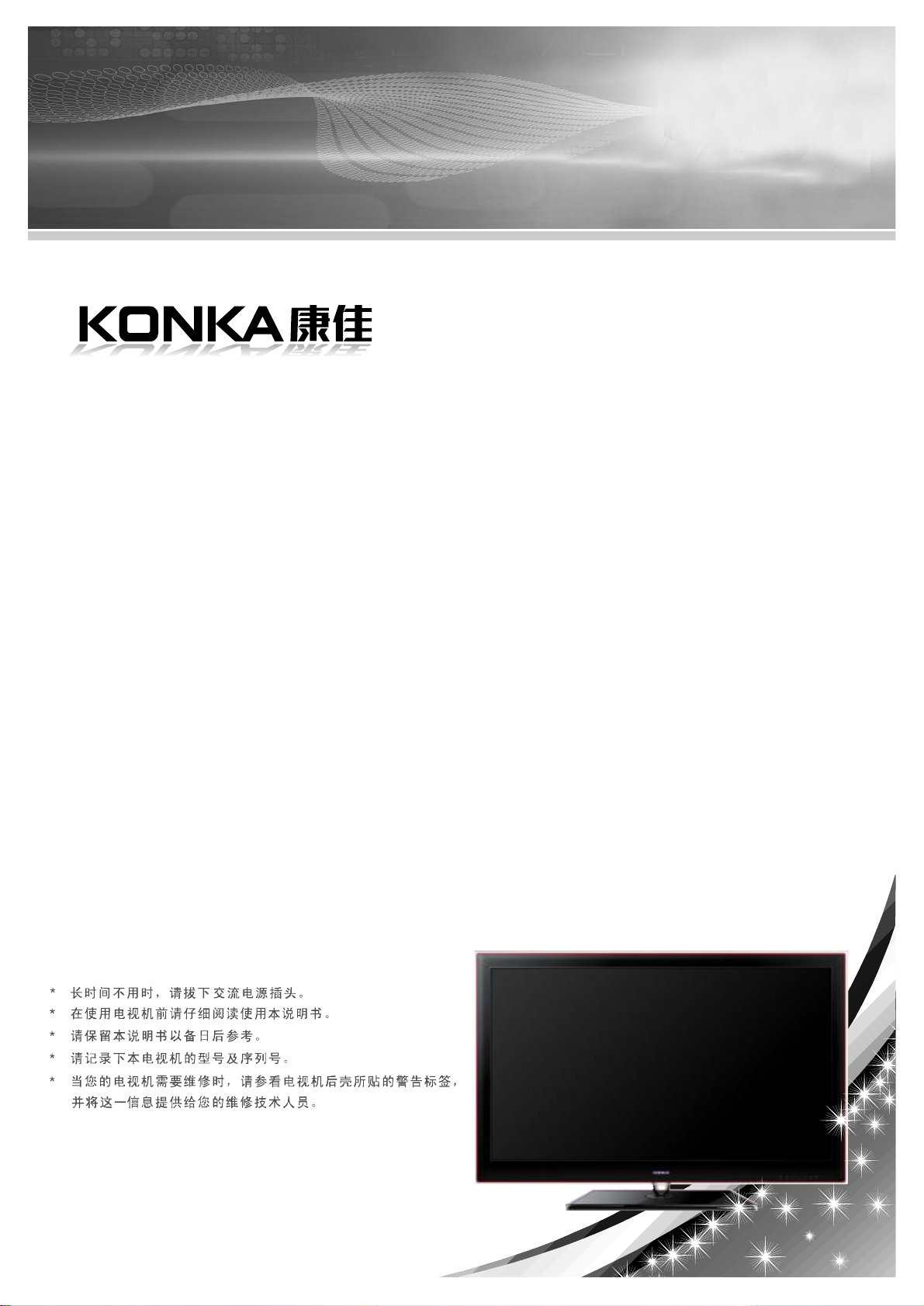
使用说明书
型号: LC46TS88EN
LC55TS88EN
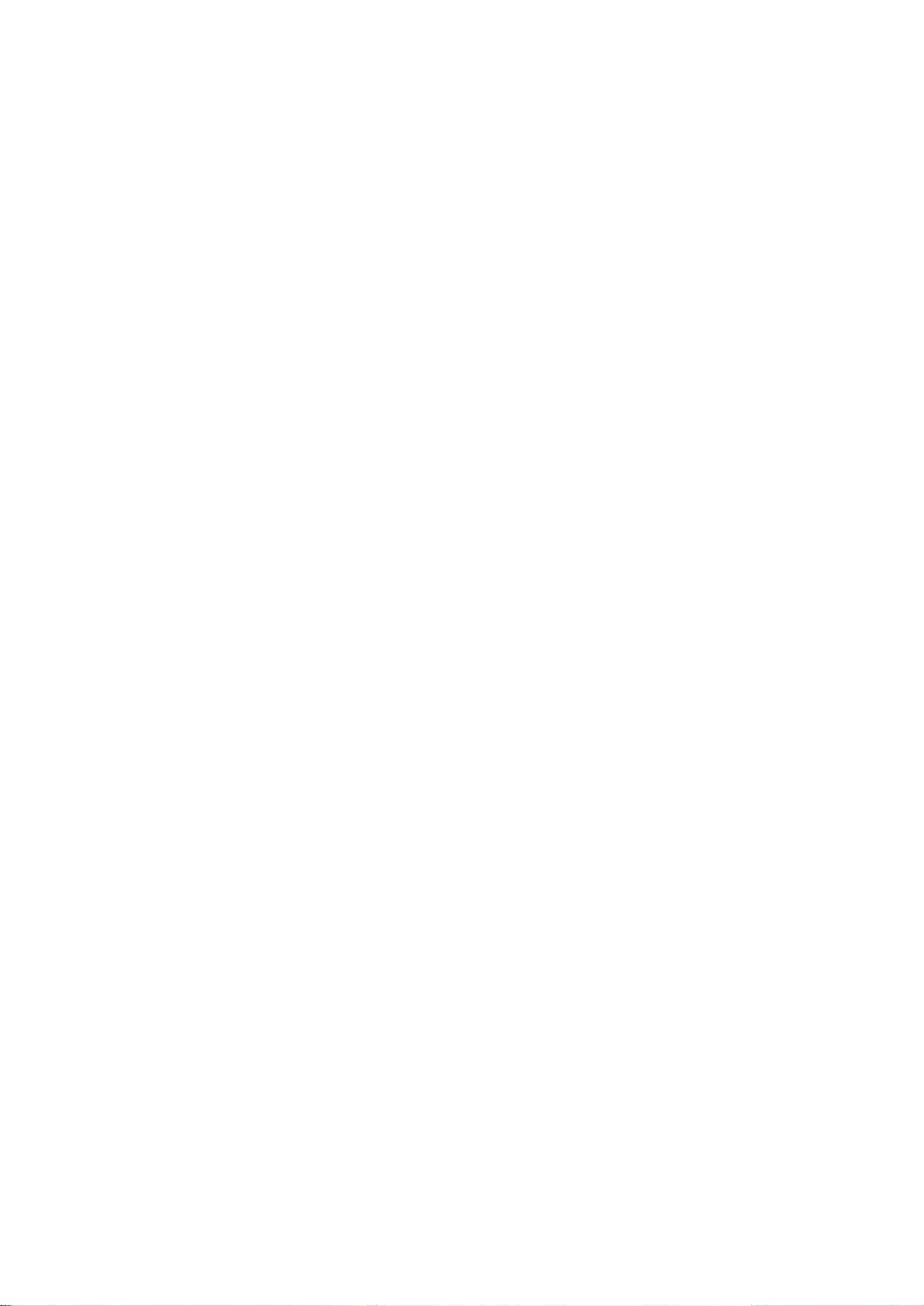
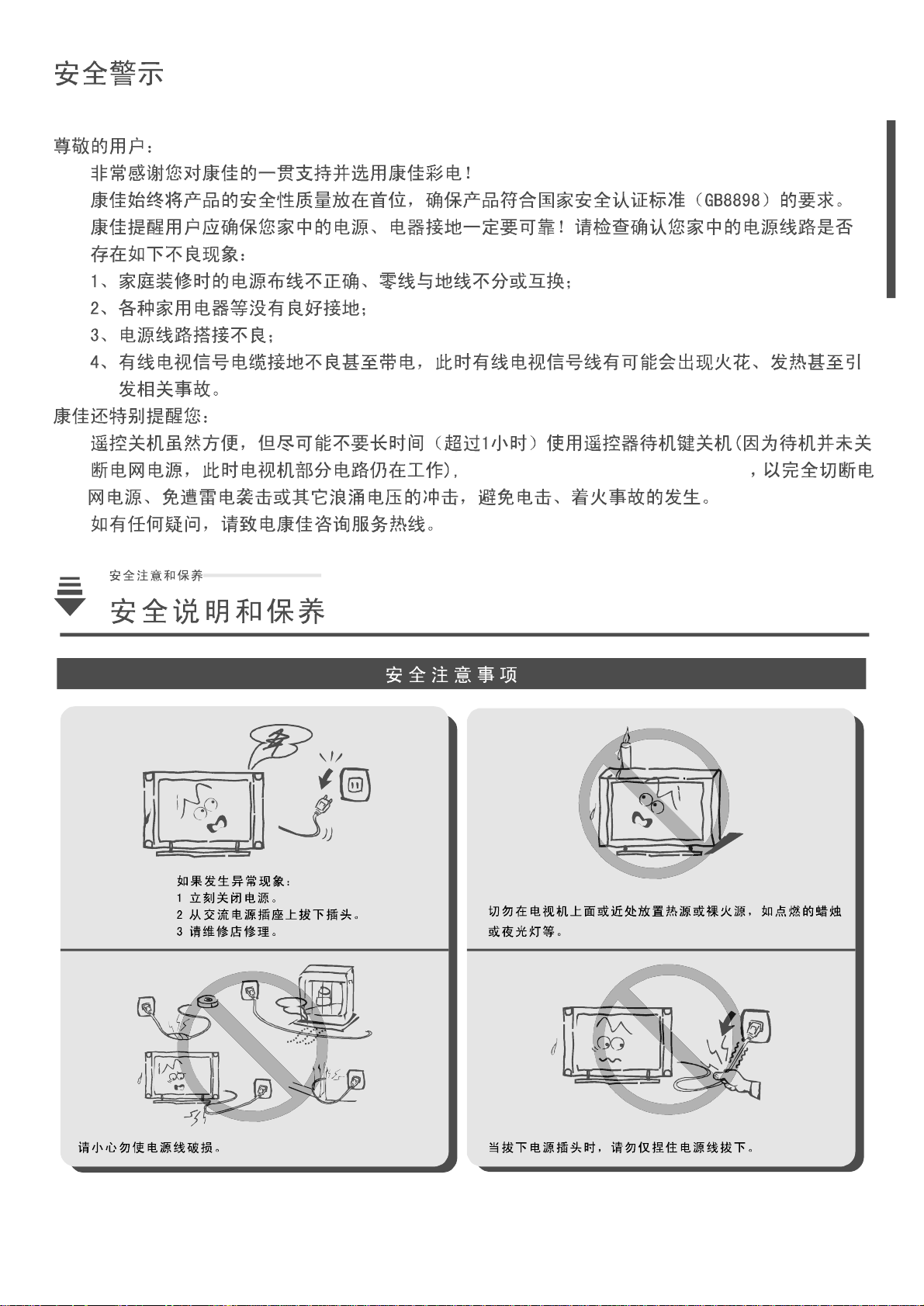
恳请您拔掉电视机交流电源插头
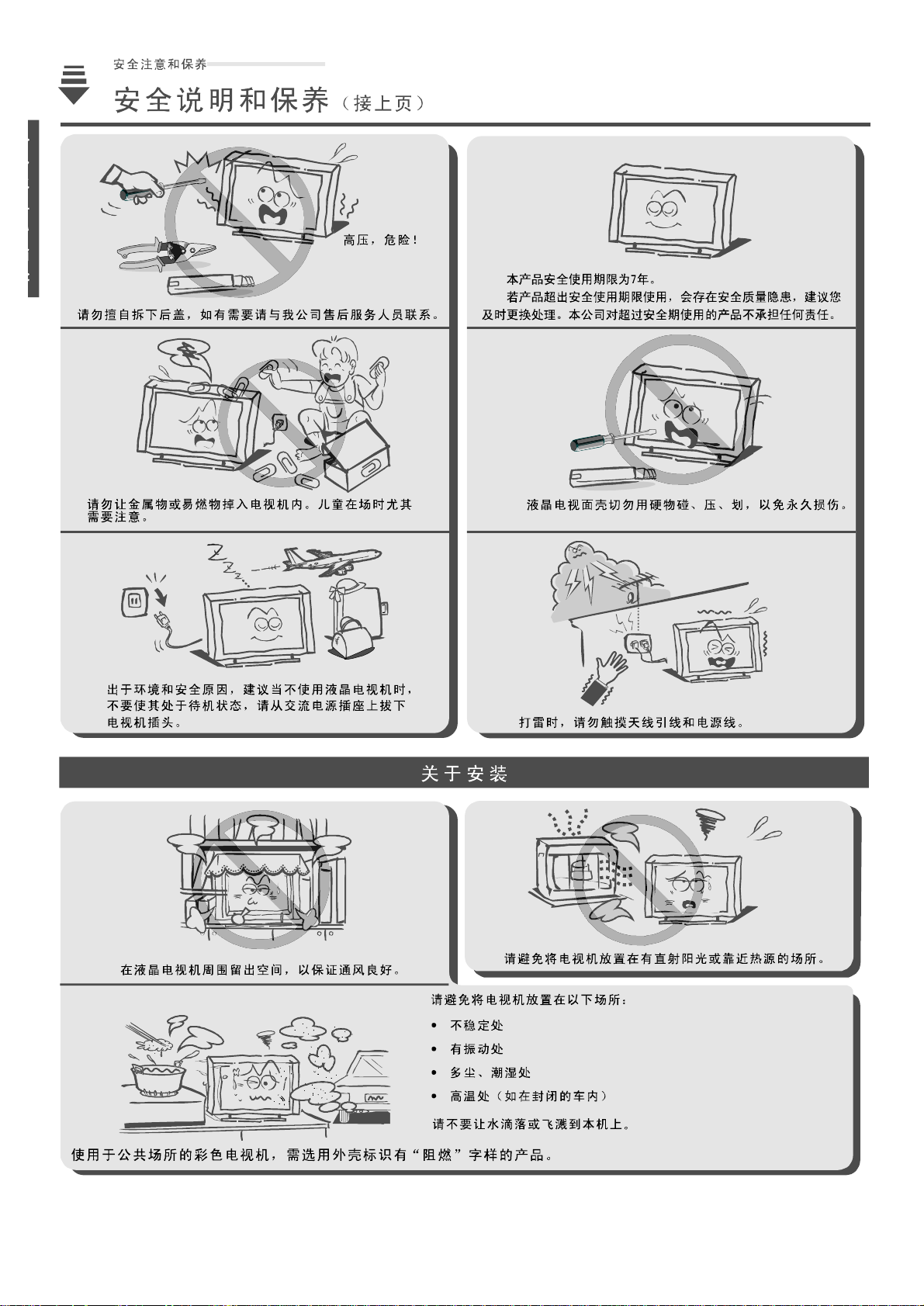
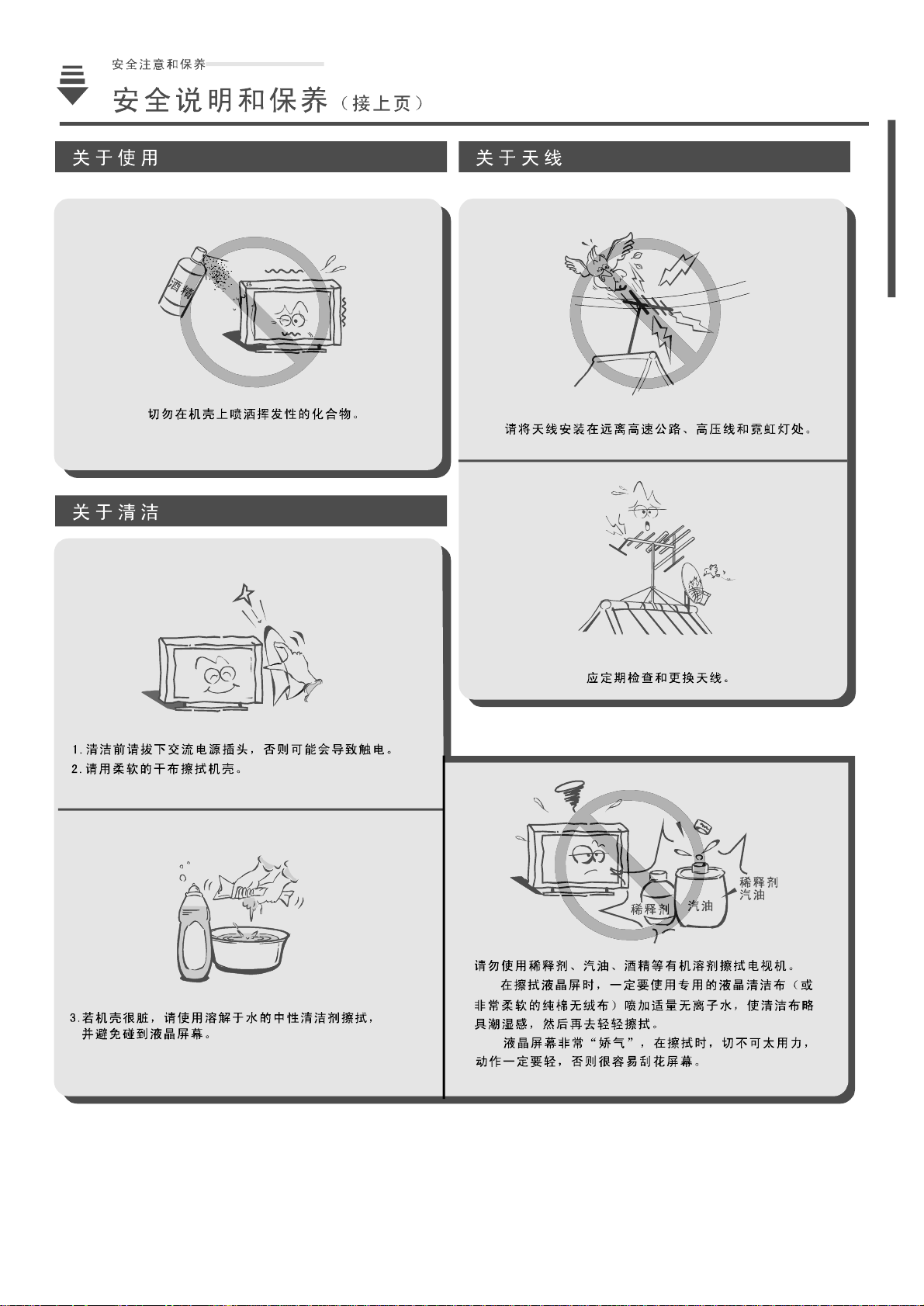
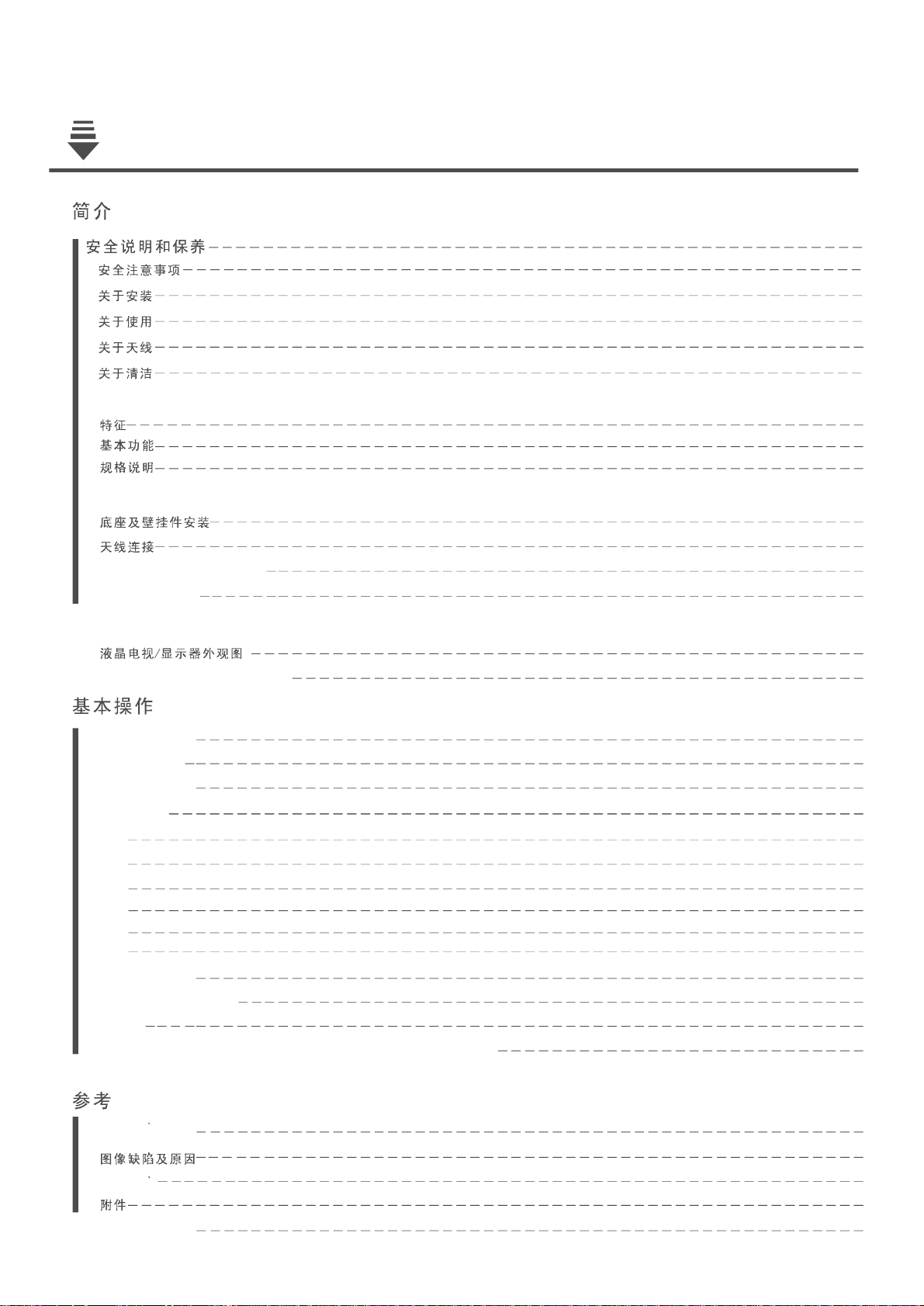
目录
14-15
18-19
24-41
24-41
9-12
20-21
21-22
特点说明
安装连接
DVD、电脑等连接(后视图)
网络链接和设置
1
1
2
3
3
3
5
5
6
7
7
8
总说明
遥控器外观图及按键功能介绍
观看电视节目
接通/关闭电源
输入信号源选择
菜单操作
搜台
设定
时间
图像
声音
功能
数字功能说明
网络/USB功能说明
主菜单
系统设置、免责声明、影视坊、音乐厅、靓照吧、信息港、输入法
13
16
16
16
17
17
19
20
23
24
简单问题处理
附件说明
环保使用说明
42
43
43
43
44
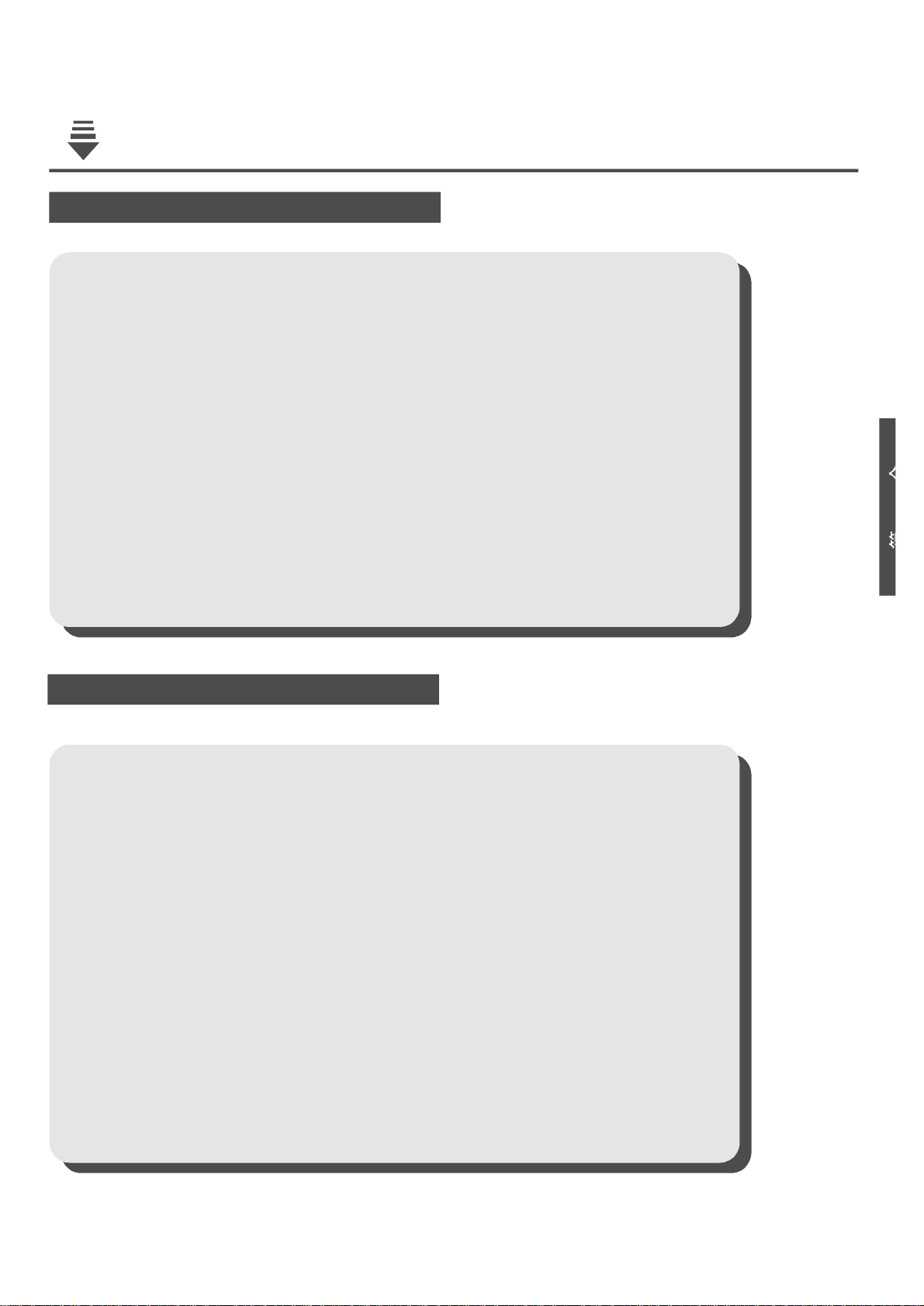
特 征
特点说明
●进口高清超薄背光液晶显示屏。
● 电视与显示器二合一。
●符合节能标准,功耗低。
●背光亮度可调,护眼,节电,寿命更长。
●感应按键,自由操控,科技时尚。
● bit数字量化,亿色处理技术。
12680
●动态Gamma控制,时刻保持清晰视像。
●肤色校正,真我再现。
●智慧引擎,轻松检测,完美省心。
● HDMI数字接口(OfficialHDCPinside),正版使用无限制。
●内置数字多媒体播放器,支持RMVB,H.264等多种音视频格式。
●全模式国标地面数字电视接收。
●支持互联网链接,支持网络下载等丰富的互联网应用。
FullHDLED
基本功能
●
250个模拟频道记忆,多制式接收。
●
999个数字频道记忆。
●二
路电视天线输入端子。
●
三路AV输入端子,(AV1为扩展端子输入、AV2与高清输入YPbPr的 输入复用)。
●
一路电脑(以下简称VGA)输入端子。
●一
路高清输入端子(YPbPr),可兼容YCbCr输入。
●三
路HDMI输入端子(可兼容DVI输入,此时声音输入与VGA声音输入复用)。
●四
组立体声输入端子(AV1、AV3、YPbPr以及VGA的左右声音输入)。
●
一路监视输出端子(VIDEO输出)。
●一路
●二。
●
●一路以太网端子
注:DVI视频信号从HDMI接口输入,需配套特殊的DVI-HDMI的转接信号线。
立体声耳机输出端子。
路USB输入端子
一路SPDIF音频输出端子。
Y
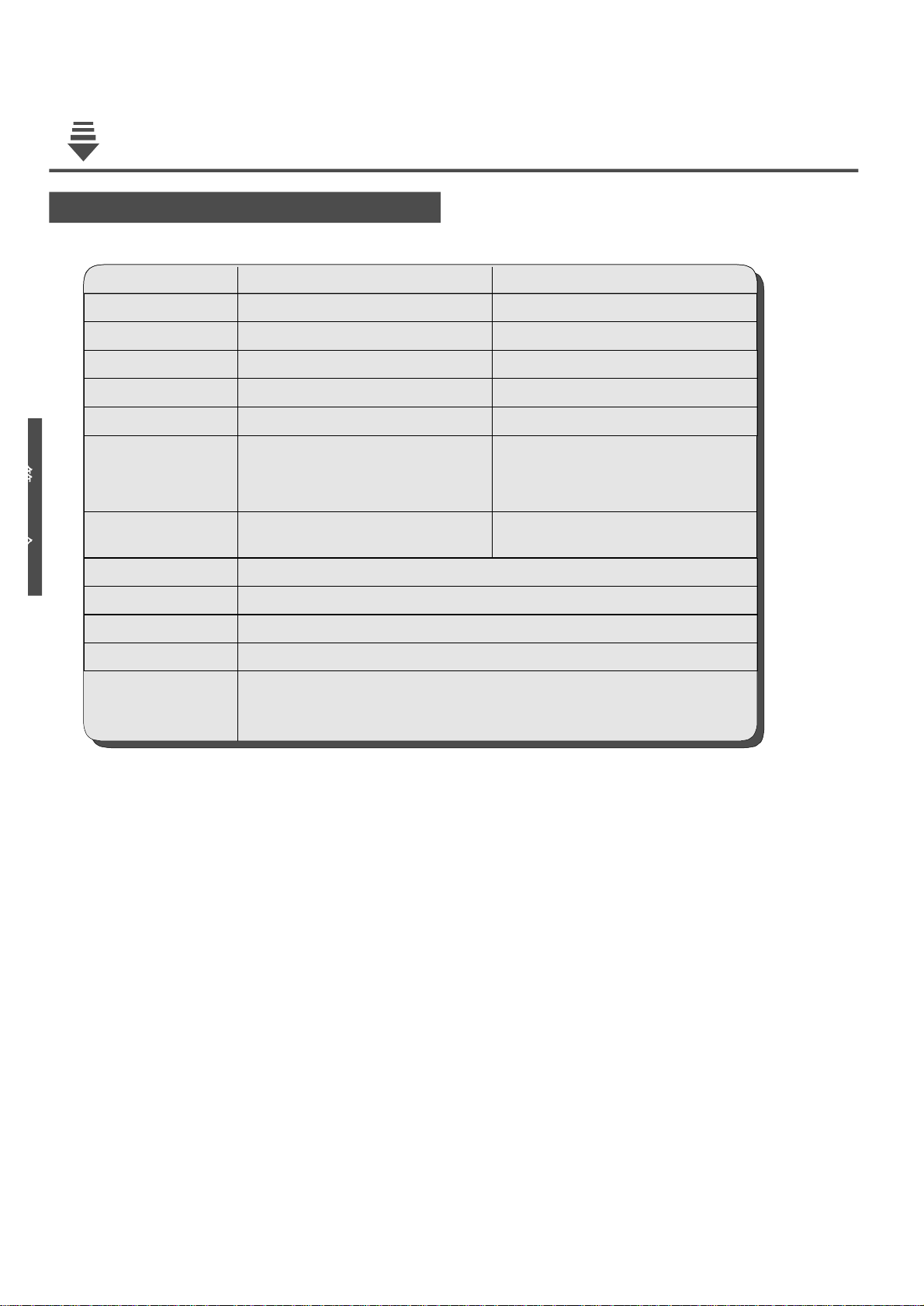
特点说明
规格说明
型号:
最大可视图像尺寸
固有分辨力
伴音输出
额定消耗功率
待机消耗功率
尺寸(长X宽X高)
(单位:毫米)
质 量
(不含底座、包装、附件)
天线输入阻抗
遥控器电源
电源
使用环境温度
电视接收频道
LC46TS88EN
116cm(屏幕对角线尺寸)
1920X1080
≥5W
160W
≤0.49W
1122X275X763mm
(带支撑底座)
1122X30.1X700mm
(不带支撑底座)
18kg
LC55TS88EN
138cm(屏幕对角线尺寸)
1920X1080
≥5W
200W
≤0.49W
1318.5X275X879.5mm
(带支撑底座)
1318.5X30.5X817mm
(不带支撑底座)
24kg
75欧姆(不平衡)
直流3V(7号电池两节)
220V,50Hz
~
oo
0C-40C
中国标准电视频道:VHF1-12UHF13-57 增补频道:Z1-Z42
频道伴音制式:DK1/DK/I/BG/M 彩色制式:PAL/NTSC/SECAM
全模式国标地面数字电视(单、多载波)
* 配屏生产的电视机,若因配屏质量(重量)的原因,造成电视机质量及包装质量的变化时,以上的质量数据
及包装箱上的包装质量数据,恕不更改。
* 如有设计更改恕不另行通知。
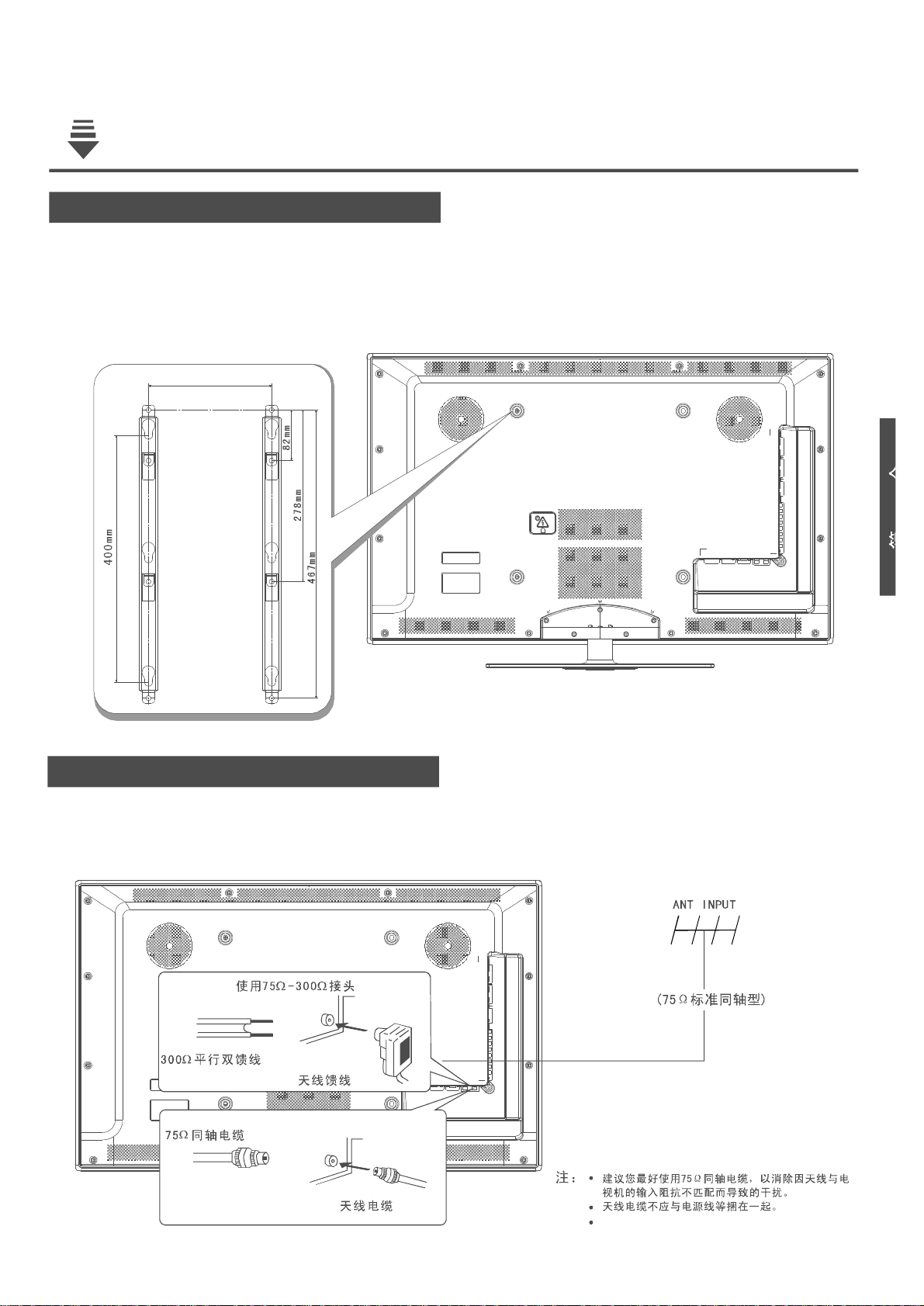
安装连接
底座及壁挂件安装
如需将本机壁挂,请将配件中的4颗台阶形螺钉旋紧到后壳内的螺母中,壁挂支架用爆炸螺钉固定在希望安装的位置上,
最后将本机挂上即可。如需安装底座,请先将底座组件装配在一起,再将底座用螺钉按图固定于整机上即可。
注:配件为选购件,用户如有需求请另行选购。
400mm
天线连接
本机天线输入阻抗为75 ,连接VHF/UHF天线的75 同轴电缆可直接连接到电视机后板的天线插座,而对于300 平
行双馈线,则需经过一个300/75 转换器,再接到天线插座,如下图所示。
ΩΩΩ
ΩΩ
建议您使用的天线电缆插头宽度小于15mm,否
则请使用插头宽度小于15mm的天线转接线。请
勿强行插拔天线电缆,以免造成电视机天线插
座损坏。
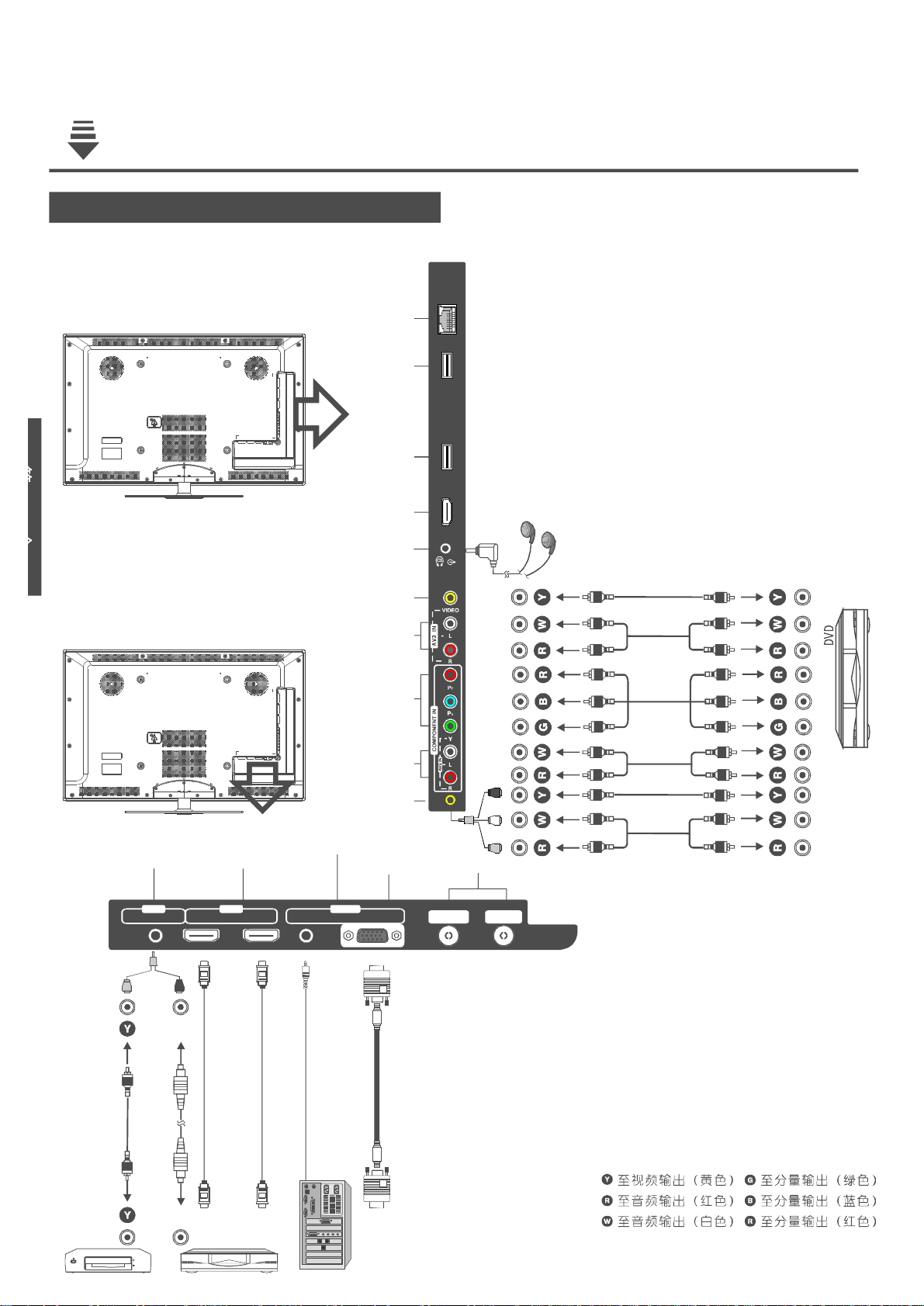
安装连接
DVD、电脑等连接(后视图)
您可以把本机同时与DVD、VCD 、录像机和摄像机等视频装置连接并欣赏到优质的图像。视频输出可输出AV、TV的
全电视信号。
电视侧端
LAN接口
(网络)
USB2接口
USB1接口
HDMI3输入接口
耳机输出接口
视频输入接口
LAN
USB2
USB1
HDMI3
视频输出接口
SPDIF输出接口
OUT IN
HDMI输入接口
DVI视频输入接口
HDMI2HDMI1VIDEO/SPDIF
音频输入接口
高清视频输入接口
高清音频输入接口
AV1输入接口
VGA(DVI)音频输入接口
VGA视频输入接口
VGAIN
AUDIOVGA
AV1IN
天线接口
天线2 天线1
ATV/DTV ATV
机顶盒
功放
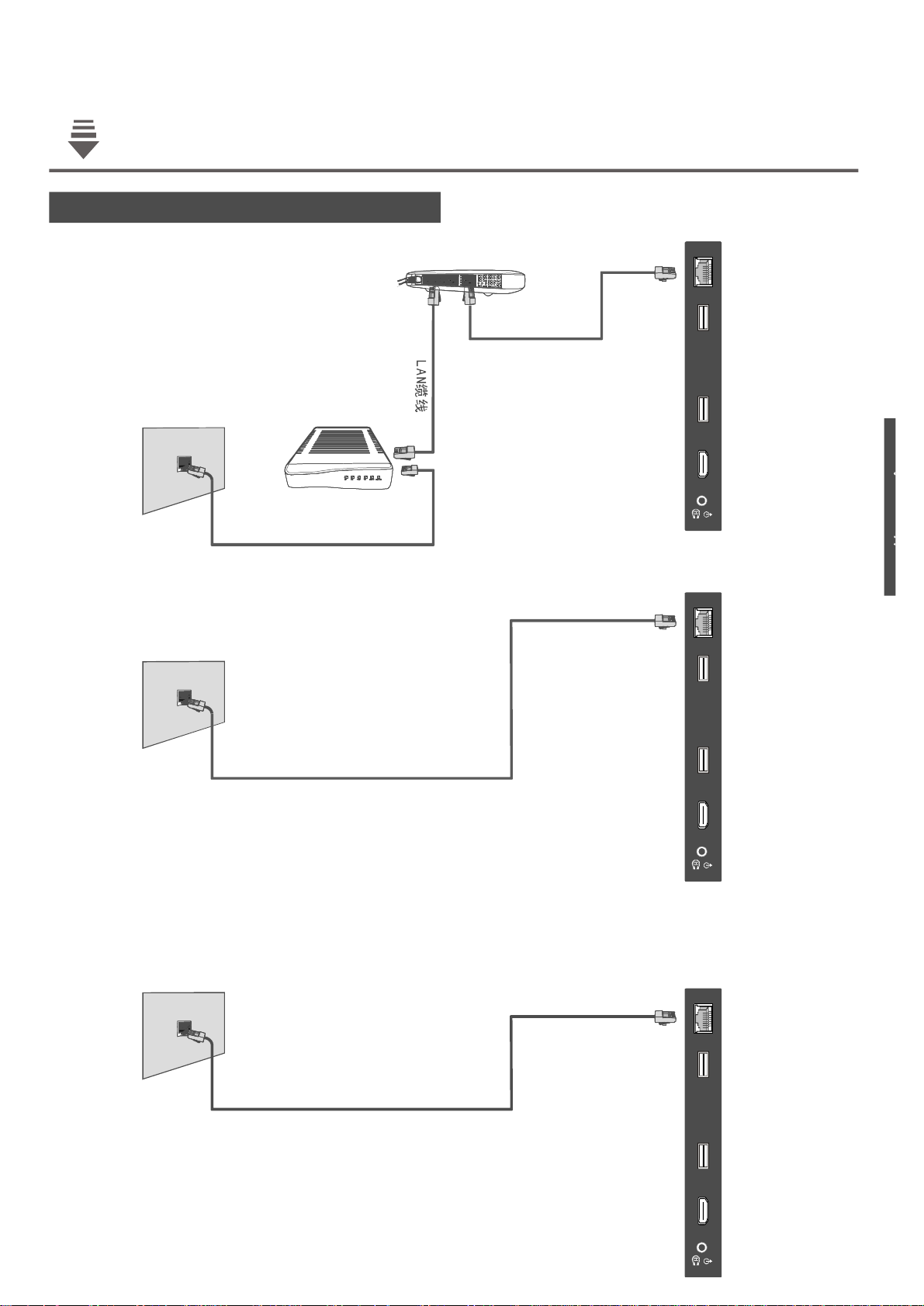
安装连接
网络连接和设置
您需要进行必要的设定以便和网络进行通讯。
网络连接
您可以通过分享器(
- 有线
路由器)连接 LAN 。
电视侧端
路由器
LAN
USB2
LAN缆线
墙上的调制解调器端口
外部的调制解调器
(ADSL/VDSL有线电视)
调制解调器缆线
您可以直接连接 LAN 端口和电视
,这取决于您的网络状态。
墙上的LAN端口
LAN缆线
●外部装置的端子(端口位置和类型)可能因制造商而异。
●有关外部调制解调器和分享器(路由器)之间的连接,请参阅相应产品的用户手册。
●您可以不使用分享器(路由器
),而直接将电视机连接至LAN。
USB1
HDMI3
电视侧端
LAN
USB2
USB1
HDMI3
静态 IP 环境下的
LAN 连接
使用静态IP地址设置网络的程序如下所述。您必须手动输入互联网服务提供商(ISP)提供的IP地址、子网掩码、网关和
DNS服务器。
使用 LAN 缆线连接电视机侧端面板的 [LAN] 端口和墙上的 LAN 端口。
墙上的LAN端口
电视侧端
LAN
USB2
LAN缆线
USB1
HDMI3
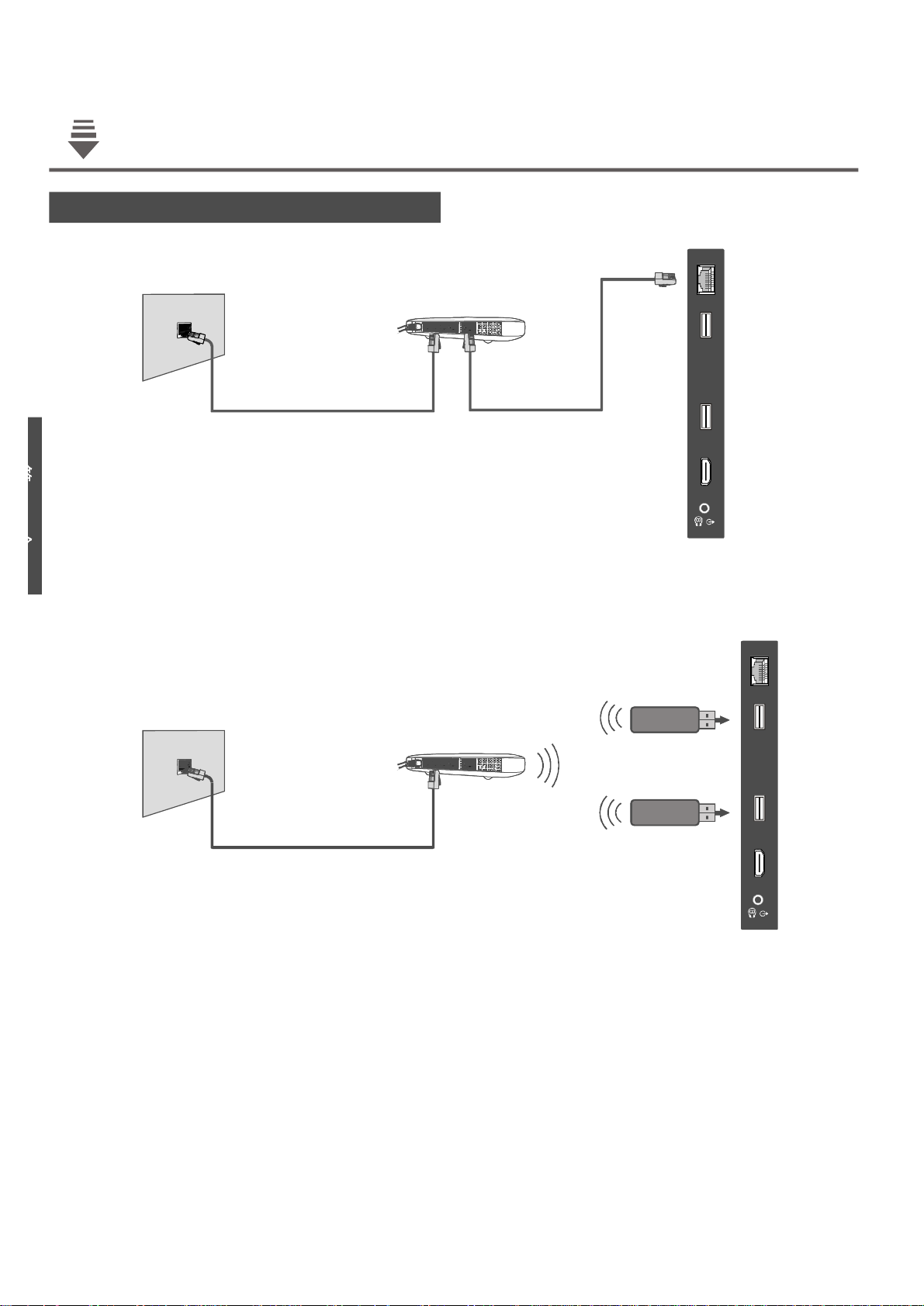
安装连接
网络连接和设置
您可以通过分享器(
墙上的LAN端口
路由器)连接 LAN 。
路由器
电视侧端
LAN
USB2
LAN缆线
LAN缆线
●外部装置的端子(端口位置和类型)可能因制造商而异。
如果使用静态IP地址,您的ISP会为您提供IP地址、子网掩码、网关和DNS服务器。
●
您必须输入这些值才能完成网络设置。如果您不知道上述值,请咨询您的网络管理员。
有关如何配置和连接分享器(路由器)的信息,请参阅相应产品的用户手册。
●
您可以不使用分享器(路由器),而直接将电视机连接至LAN。
●
有关使用静态IP地址的程序,请咨询您的互联网服务提供商。
●
网络连接
- 无线
您可以通过无线路由器与网络连接
1. 电视机上的 USB1 或 USB2 端口内插入无线网络适配器。
墙上的LAN端口
无线路由器
LAN缆线
USB1
HDMI3
无线网络适配器
LAN
USB2
USB1
●您必须使用
芯片采用RTL8187B/RTL8187L的无线USB网卡。
HDMI3
●无线网络适配器是单独销售的,如果您需要请联系当地经销商。
●为了使用无线网络,您的电视必须要与无线路由器相连接。如果这个无线路由器支持DHCP,您的电视机可以使用DHCP
或动态IP地址以便与无线网络连接。
●如果您的无线路由器具备密码功能,建议您使用。
●为您的路由器选择一个当前没有使用的频道,如果这个频道是当前附近其他路由器正在使用的频道,您的电视可能与
路由器连接失败。
●如果您在没有许可的时候进入一个加密的系统,电视机将无法工作。
为AP(无线路由器)使用安全密钥时,仅支持以下模式。
1) 验证模式:OPEN
2) 加密类型:WEP,WPA(TKIP/PSK)
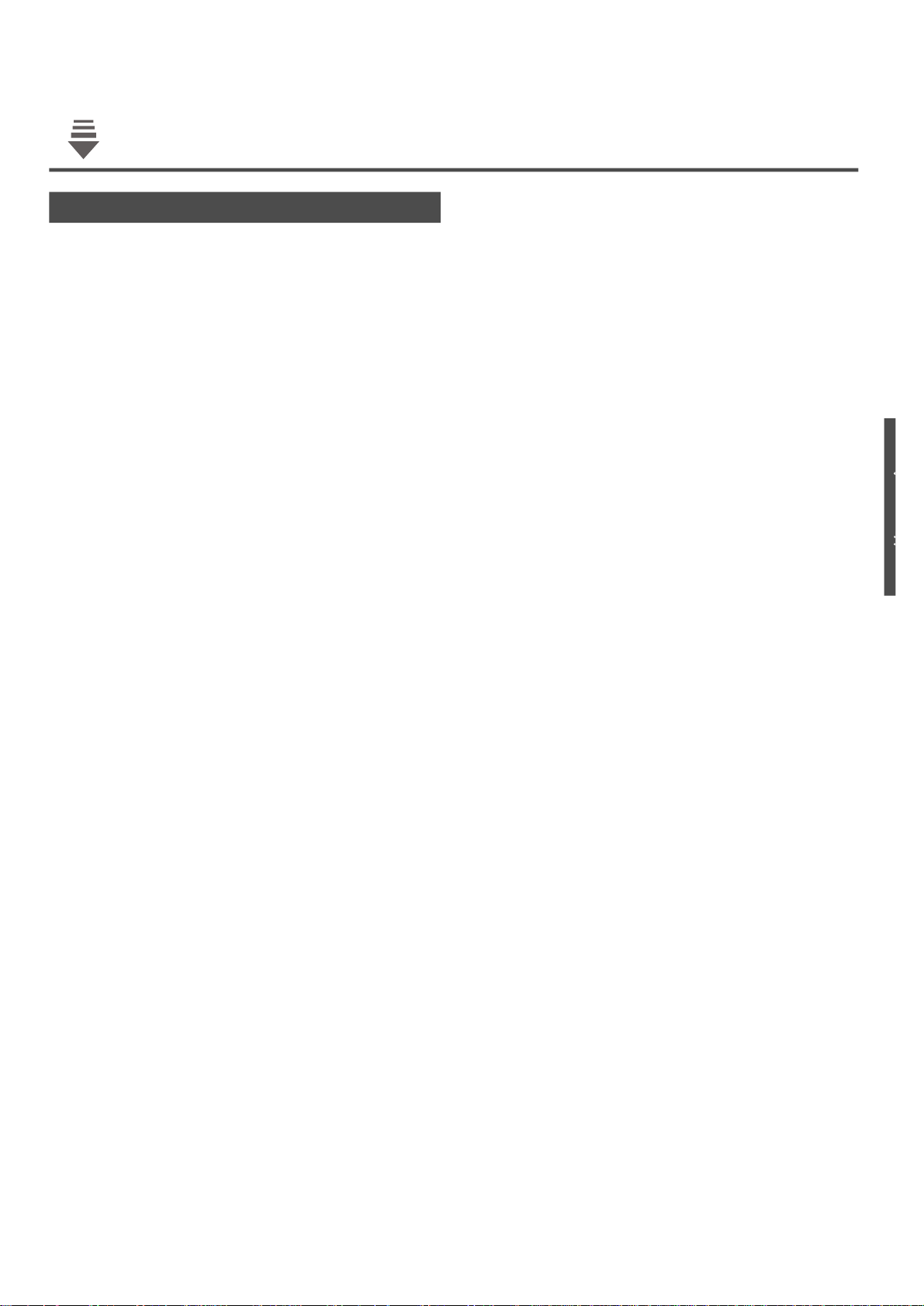
安装连接
网络连接和设置
●网络设置
有线网络设置
请确认网线是否连接
IP类型 → 自动设置 / 手动设置。
●
在设置网络后,您可以测试或确认网络连接状态。
●
1.当不能连接有线网络时如果您的互联网服务提供商注册了首次连接至互联网时所用装置之 MAC 地址,并且在您
每次连接至互联网时都验证该MAC地址,则您的电视机可能无法连接至互联网,因为其 MAC 地址与首次连接至互
联网时所用装置(计算机)的MAC地址不同。在这种情况下,请咨询您的互联网服务提供商,以了解有关将计算
机之外的装置(例如,电视机)连接至互联网的程序。
2.如果您的互联网服务提供商要求您使用ID或密码才能连接至互联网(网络),则您的电视机可能无法连接至互联
网。在这种情况下,您必须输入您的ID或密码才能使用互联网分享器(路由器)连接至互联网。互联网连接可能
因防火墙问题而失败。在这种情况下,请联系您的互联网服务提供商。如果您已遵循互联网服务提供商的程序,
但仍无法连接至互联网,请联系康佳服务中心。
自动设置有线网络
如果连接了LAN缆线且其支持DHCP,将会自动配置网络协议(IP)设置值。请检查LAN缆线是否已连接。
1.进入系统设置。
2.选择网络设置 LAN设置。
3.IP类型选择为自动设置。
这个网络协议将自动设定。
手动设置有线网络
要使用静态IP地址将电视机连接至LAN,您必须设置网络协议(IP)。请检查 LAN 缆线是否已连接。
1.进入系统设置。
2.选择网络设置→LAN设置。
3.IP类型选择为手动设置。
4.设置IP地址、子网掩码、网关和DNS服务器。
按遥控器上的数字按钮来手动输入网络参数。
→
无线网络设置(仅当电视上插上了无线网络设备这个菜单才会被激活)
IP → 自动设置 / 手动设置。
类型●
设置网络后,您可以确认网络连接状态。
●
1.当您的电视机不能与无线路由器进行连接,可能是由于这个无线路由器是设置为保密的SSID类型。如果这样,请确
认加密类型,密码正确性并再次测试。如果您的互联网服务提供商注册了首次连接至互联网时所用装置之 MAC 地址,
并且在您每次连接至互联网时都验证该MAC地址,则您的电视机可能无法连接至互联网,因为其MAC地址与首次连接
至互联网时所用装置(计算机)的 MAC 地址不同。在这种情况下,请咨询您的互联网服务提供商,以了解有关将计
算机之外的装置(例如,电视机)连接至互联网的程序。
2.如果您的互联网服务提供商要求您使用ID或密码才能连接至互联网(网络),则您的电视机可能无法连接至互联网。
在这种情况下,您必须输入您的ID或密码才能使用互联网分享器(路由器)连接至互联网。互联网连接可能因防火墙
问题而失败。在这种情况下,请联系您的互联网服务提供商。
如果您已遵循互联网服务提供商的程序,但仍无法连接至互联网,请联系康佳服务中心。
选择一个网络
●
接入点:当您使用无线网络时候可以选择一个路由器。
如果您所要连接的无线路由器不在您所看到的列表内,请按搜索按钮刷新列表。
●
选择您所需要的路由器,返回到自动设定的模式。
●
如果您选择的接入点是一个加密的系统,请在屏幕上输入对应的密码。
●
这个密码的有效数字是0~9 和A~F。
●

安装连接
网络连接和设置
无线网络自动设定
如果要连接AP,该AP应支持DHCP。
1.进入系统设置。
2.无线网络设置。
3.IP类型选择为自动设置。
这个网络协议将自动设定参数。
4.通过搜索选择一个网络并设置正确的加密类型和密码。
无线网络手动设定
1.进入系统设置。
2.无线网络设置。
3.IP类型选择为手动设置。
4.设置IP地址、子网掩码、网关和DNS服务器。
按遥控器上的数字按钮来手动输入网络参数
5.通过搜索选择一个网络并设置正确的加密类型和密码。
注意:1.使用有线网络时,请确保网线通路正常且连接到本机网口上,不支持代理服务器。
2.本机识别的无线网卡型号为芯片采用RTL8187B/RTL8187L的无线USB网卡,不保证其他网卡都能识别。
3.本机不支持ADSL拨号输入帐户和密码的上网方式。
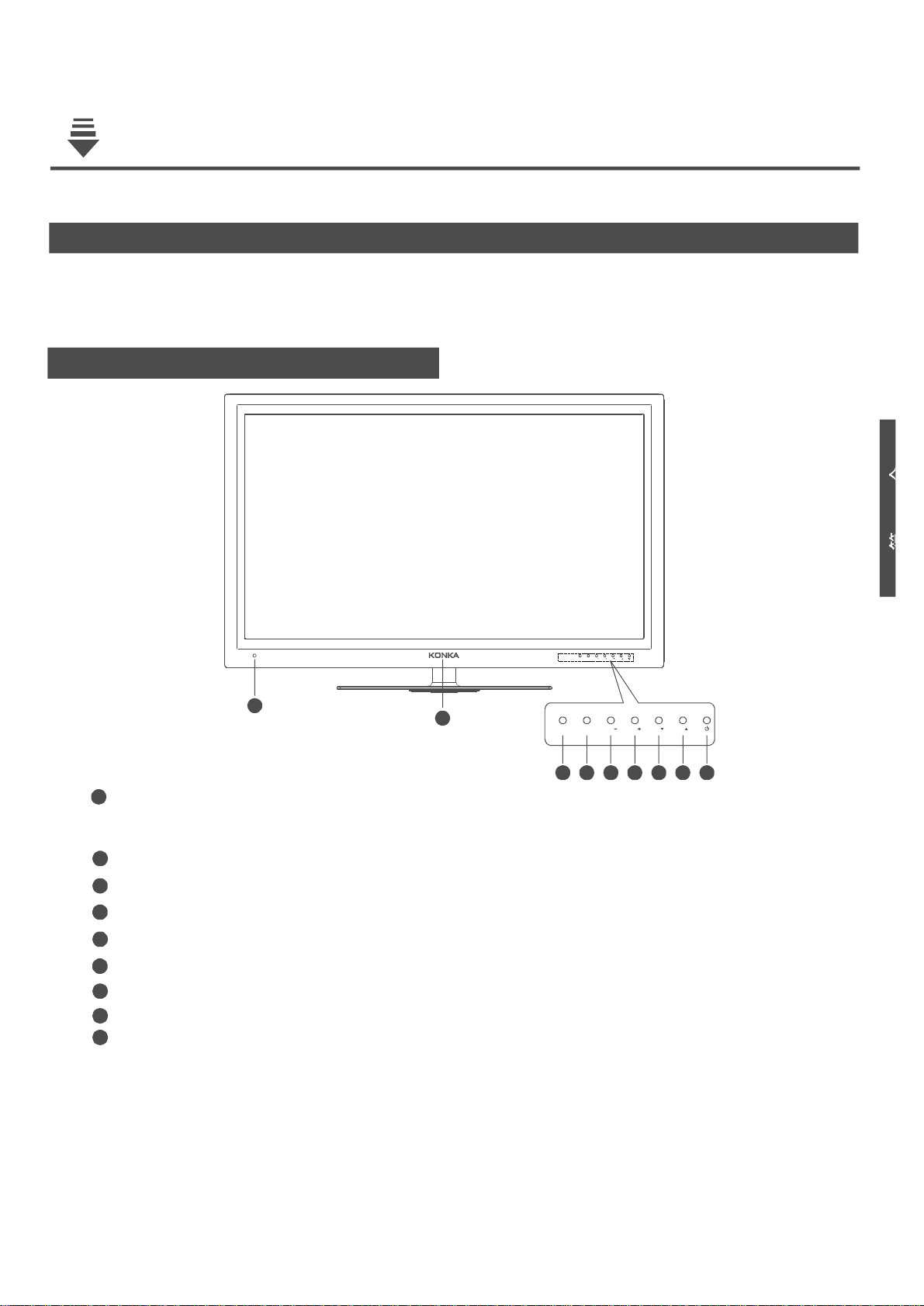
总说明
欢迎您使用康佳液晶电视
欢迎您使用康佳液晶电视,感谢您购买康佳集团公司的新一代运动引擎的液晶电视,衷心希望
康佳电视能为您带来全新的视听享受。在使用电视机前,请您先仔细阅读本说明书中所有安全及操
作说明。它会让您享受到本机的各种功能,为您的使用提供方便。
液晶电视/显示器外观图
TV/AVMENU VOL VOL CH CH
8
功能按键说明:
1
电视/视频:用于主画面信号输入源的切换,有
网络/USB选择,选择某项输入源后按遥控器的确认键或电视音量+键 或等待自动进入该输入源,如果
菜单设置为不消失则不会自动进入该输入源。
2
菜单:按此键可调出主菜单进行设置。
3
音量减:按此键可减小音量,也可用于菜单选择或确认。
4
音量增:按此键可增加音量,也可用于菜单选择或确认。
5
节目减:在TV状态下按此键可下翻频道,也可用于菜单选择。
6
节目增:在TV状态下按此键可上翻频道,也可用于菜单选择。
7
待机键:用于把电视置于待机状态,再次按压此键可重新开启电视机进行收看。
8遥控接收窗口
9 LEDLOGO灯
9
ATV→DTV→AV1→AV2→AV3→YPbPr→VGA→HDMI1→HDMI2→HDMI3→
TV/AVMENU
VOL VOL CH CH
654321
7
,
感应按键使用说明:
1.第一次触摸感应按键,只点亮除待机键外的其他6个键的指示灯;继续操作时,按键对应的指示灯闪烁。
2.如6秒内无任何按键动作,按键指示灯熄灭。
3. 为了防止误操作,待机键要触摸2秒钟才有效;待机后,待机键指示灯处于呼吸状态,(由亮变暗再变亮的循环过程),
其他6个键的指示灯则不会亮。
注:1.在感应按键指示灯处于熄灭的状态下按键相当于第一次按键(见使用说明1 )。
2.
请不要快速连按感应按键。
3.开机时,除待机键外的6个键的指示灯会从左到右依次循环闪烁,提示正在开机;开机以后,指示灯熄灭。
4.
在菜单操作时电视机上的音量+/-键等同于遥控器上的音量 / 键。rs

总说明
遥控器外观图及按键功能介绍
11
12
13
15
16
19
0
菜单
开/待机
2
5
7
10
1
信号选择
3
4
6
8
9
信息显示 回看
列表 收藏
上翻页 下翻页
确认
14
ATVDTVYPbPrHDMI
音
量
静音
节目指南
节
目
17
18
20
21
23
24
25
26
27
28
34
图像静止声音模式图像
伴音选择字幕选择播放
定时
底座
丽音
左转
KK-Y331
模式
底座
右转
屏显
模式
控制
万年历
22
29
30
31
32
33
35
注:1.操作不同功能键时,先按退出键。
2.在电视状态下默认是三位的频道号,如果只按了33,则设置的是33台,同样如果只按了3,则设置的是3台。
电池装法:取下电池盒盖,装入两节AAA(7号,1.5伏)电池,并确保电池的极性与机内的极性标记+/-一致。
*在正常使用状态下,电池的寿命约为一年。
*如果您长时间不用遥控器,请将电池取出,以免电池内液体泄漏造成损害。

总说明
遥控器外观图及按键功能介绍
1.ATV→DTV→AV1→AV2→AV3→YPbPr→VGA→HDMI1→HDMI2→HDMI3→网络/USB选择,
信号选择:用于主画面信号输入源的切换,有
选择某项输入源后按确认键确认或右键 或等待菜单消失后进入该输入源,如果菜单设置为不消失则不会自动进入该输入源。
2.开/待机
3.()USBUSB
数字键 0-9 :除网络/ 输入状态下直接按数字键选择TV状态下相应的频道,在网络/ 输入状态下,复用为其它功能键,
:用于把电视置于待机状态,再次按压此键可重新开启电视机进行收看。
参见网络功能部分的相关说明。
4.信息显示:按此键屏幕右上角将显示当前节目对应信息,在USB输入状态下,复用为其他功能键,具体功能请参见网络部分。
5.回看:用于循环查看当前频道之前的一个频道(DTV下无作用)。
6.列表:TV通道有效,显示全部节目列表。
7.收藏:TV通道有效,显示收藏节目列表,在频道编辑菜单中,按此键收藏选中的节目。
8.菜单:按此键可调出主菜单进行设置。
9.上翻页:USB时上翻页使用。
10.下翻页:USB时下翻页使用。
11.四维方向键:用于菜单项选择确认。
12.确认:信号选择和进入菜单调节的确认操作。
13.网络/USB:将信号切换到网络/USB通道。
14.退出:退出当前菜单打开的状态。
15.ATVATV(模拟 )
:将信号源切换到 电视信号通道。
16.DTVDTV(数 )DTV
:将信号源切换到 字电视信号通道,在有广播信号时,在 通道按该键将在视频和广播之间切换。
17.HDMI:在非HDMI通道时, HDMI 在HDMI通道时,可在HDMI1至HDMI3间循环切换
18.YPbPr:在非YPbPr通道时, YPbPr
19.音量△/▽键:按此两键可增加或减小音量,也可用于菜单选择或确认。
20.节目△/▽键:在TV状态下按此两键可上翻或下翻频道,也可用于菜单选择或确认。
21.静音:用于暂时关闭伴音,再按一次即可恢复声音。
22.节目指南:EPG功能在数字信号下才有用。
23.功能按键:在频道编辑中使用,“红”为删除、“绿”为重命名、“黄”为移动、“蓝”为跳跃。
24.图像静止:用于冻结当前电视画面,再按此键即可恢复画面。
25. 于 →标准→音乐→剧场→体育
声音模式:用 调整声音模式,重复按此键有五种模式可供选择;自定义
26.定时:用于设置定时关机时间,重复按此键有九种模式可供选择:关→10分钟→20分钟→30分钟→60分钟→90分钟→120分钟
→180分钟→240分钟。(注:网络/USB下无作用)
27.伴音选择:用于播放视频文件时,切换伴音。
28 丽音:当有丽音时,可使用此功能。 丽音只有在DTV下有作用
.()
29.屏显模式:用于调整主画面的显示模式,重复按此键可在各模式间循环切换
30. →→柔和→自定义
图像模式:用于调整图像模式,重复按此键有四种模式可供选择:标准动态。
31.
播放控制:具体功能请参见网络部分说明。
32.
字幕选择:当播放视频文件时有多字幕时可用于切换字幕。
33.
万年历:选择万年历功能。
34.
底座左转:该功能无作用。
切换到 通道; 。
切换到 通道。
35.底座右转:该功能无作用。
,
。

观看电视节目
接通/关闭电源
如何接通/关闭电源
接好电源线,电源接通。
若需暂时关机,按电视机或遥控器上“”,电视机进入待机状态,待机指示亮。若需开机,按下遥控器或按键
面板上的“”键即可。
若需完全关闭本机电源,请拔下电源插头或关闭电源插座开关。
电视机关机前的图像状态的设定以及预调好的频道等在关机后将被记忆。下次开机将按关机前的设定状态工作。
注:1.为避免出现不良故障,当拔下电源插头以后,必须等待机指示灯熄灭后才能重新插上电源。
2.当屏保为“开”时,将显示移动的“无信号”,在非TV下屏保默认为“开”。
输入信号源选择
本液晶电视有多路信号输入端口,用户可通过遥控器上的信号选择键选择所需要的信号,按键选择信号源,
按遥控器键或确认键进入。输入信号端口按如下规律变化:
w
△/▽
ATVDTVAV1AV2AV3YPbPr
网络/USBHDMI3HDMI2HDMI1VGA
注:分量输入(YPbPr)、电脑(VGA)、HDMI支持格式如下表所示:

菜单操作
。
搜台
对电视频道等相关选项进行设置,可按如下步骤进行操作:
通 过 遥控器上的“菜单”键进入电视菜单,用电视机键选择到“搜台”选项,对电视频道进行设置
通过 电视机+键可进入搜台菜单,通过 键选择需要调节的项目。
遥控器键或 △/▽
w
遥控器△/▽键或 △/▽
当在菜单上选中某一项后,用 ,可以进入相关设置。
遥控器键或电视机+键 搜台
w
● 自动搜台
选中自动搜台后,按遥控器的确认键或 键进入自动搜台菜单。
搜台时按退出键,跳转到选择菜单,遥控器 / 键切换是/否,如果选择是则退出搜台,选择否则继续搜台。
● 手动搜台
选中手动搜台后,按遥控器的确认键或 键或电视机+键进入手动搜台菜单。w
● 频道编辑
选中频道编辑后,按遥控器的确认键或 键进入频道编辑菜单。w
●节目指南
w
vw
搜
台
自动搜台
手动搜台
频道编辑
节目指南
天线天线 1
弱信号放大 关
该功能只有在 下有作用DTV ,具体内容请参考P23页数字功能节目指南的操作。
● 天线
选择菜单:返回
选中“天线”后按 在天线1和天线2中切换。遥控器 / 键或电视机+/-键vw
注:本机有两个天线输入端口,如果插在ATV口上,请在天线选择处选择为天线1,如果插在ATV/DTV口上, 请在天线选
择处选择为天线2,如果是搜索数字信号频道,请将信号插在ATV/DTV口上,并且选择天线2。(该功能在DTV下不可调)
●弱信号放大
选中“弱信号放大”后按遥控器 / 键或电视机+/-键在开
vw
/关中切换,当信号弱时使用,仅在ATV下可调。
1.1 手动搜台
手动搜台菜单有如下选项: 彩色制式、声音制式、搜台、微调、频道跳跃、频率。当前频道、
●当前频道
选中“当前频道”选项后,按遥控器 / 键或电视机
vw
●彩色制式
选中“彩色制式”选项后,按遥控器 / 键或电视机
之间切换
。
vw
●声音制式
选中“声音制式”选项后,按遥控器 / 键或音量+/-键,声音制式会在BG/I/DK/M之间切
vw
换。
●搜台
选中“搜台”选项后,按遥控器键或电视机+键进行搜台,频率选项同步更改。
w
●微调
选中“微调”选项后,按 调整当前频率,频率选项同步更改。遥控器 / 键或电视机+/-键
vw
●频道跳跃
选中“频道跳跃”选项后,按 切换,选择为“是”则跳过该频道,选择为“否”则把该频道加入
遥控器 / 键或电视机+/-键
vw
已搜到的频道中。
●频率
显示当前频道的频率点
。
+/-键切换频道号,并跳转到该台位。
+/-键,彩色制式会在PAL/NTSC/SECAM
手动搜台
当前频道 0
彩色制式 PAL
声音制式 D/K
搜台
微调
频道跳跃 否
频率 91.55MHz
退出
退出 调节

菜单操作
1.2 频道编辑
频道编辑菜单中显示频道列表,按红黄蓝绿四色键分别对当前频道进行为删除、移动、跳跃、重命名设置,按菜单
键退出频道编辑进入主菜单,退出键退出。
删除:将当前频道从列表中删除,使用遥控器 / 键到需要删除的频道,在按遥控
1. rs
器上的红色删除键可以将该频道删除,按菜单键返回。
2.重命名:可以重命名当前的频道, 使用遥控器 / 键到需要重命名的频道,按遥控
器上的绿色键进入重命名状态,按遥控器 / 键选择待编辑的字符,按遥
控器 / 键选择字符编辑频道名,按菜单键返回。
rs
3.移动:可以移动该频道,使用遥控器 / 键到需要移动的频道后按遥控器上的黄色
移动键,再使用遥控器 / 键可以把该频道移动到指定的位置。
4.跳跃:可以跳跃该频道,使用遥控器 / 键移动到想要跳过的频道,按菜单键返回,
rs
rs
rs
rs
vw
如果节目中假台较多或者需要对某个频道进行屏蔽,可以使用跳跃功能,选
中需要跳跃的节目后,在调节节目时,如果到了该频道,会自动跳过该频道。
5.收藏:可以使用遥控器 / 键移动到收藏频道,将当前的频道加入收藏节目列表中。
rs
设定
对设定等相关选项进行设置,可按如下步骤进行操作:
删除 重命名
移动 跳跃
频道编辑
TV
0S-06
TV
1S-07
TV
2S-08
TV
3S-09
TV
4S-10
TV
5C-04
删除
移动 跳跃
重命名
收藏
退出
收藏
退出
通过电视机或遥控器上的“菜单”键进入电视菜单,用遥控器键或电视机选择到“设定”选项,对电视
rsrs
//键
进行设置。
通过遥控器键 可进入设定菜单,通过遥控器键选择需要调节的项目。
当在菜单上选中某一项后,用遥控器键 ,可以对相应选项进行调节。
wrs
或电视机+/-键 /
vw
/ 或电视机+/-键
● 菜单设置
选中“菜单设置”选项后,按 确认键或 键 进入菜单设置菜单
遥控器 或电视机
w
+/-键
● 屏幕保护
选中“屏幕保护”选项后,按 / 键 在开/关间切换,仅
vw
遥控器 或电视机+/-键
ATV通道可控制,其他通道默认为开。
● 屏显模式
选中“屏显模式”选项后,按 / 键 在16:9、4:3、电影、
vw
遥控器 或电视机+/-键
字幕、智能、全景、自动之间切换,各通道可选的模式不同,具体如下表所示:
模式
16:9
4:3
电影模式
字幕模式
智能模式
输入4:3信号时,水平放大,垂直不变,使信号全屏显示输
入16:9信号时保持原来16:9信号格式
输入4:3信号时,保持原来4:3信号的输入格式
输入16:9信号时,图像水平压缩,达到瘦身效果
水平、垂直同比放大,垂直图像上下方各切去电影黑边部分,
适合观看宽屏电影。
水平、垂直同比放大,垂直图像上方切除电视台图标部分,
保留图像下方的文字部分不采用。
4:3转16:9显示时, 水平图像中点所在的垂直直线为中轴向
左右两方逐渐非线性扩大,直到水平边缘,中间图像时变小。
说明 ATVDTVAVVGAYPbPrHDMI
。
设
定
菜单设置
屏幕保护
屏显模式
信源编辑
信源命名
迷你设置
灯
LEDLOGO
恢复设置
选择菜单:返回
USB
(播放视频下 )
开
16:9
静 音
开
全景模式
自动模式
将信号图像完整重现,对特定格式信号可实现逐点显示。
DTVUSB通道下自动根据信号设置屏显模式, 视频播放状态下
将图像等比例显示。

菜单操作
设定
● 信源编辑
选中“信源编辑”选项后,按遥控器确认键或 键进入信源编辑菜单。当进
入“信源编辑”后,可使用遥控器△/▽键选择,遥控器 / 键选择开或关,关
闭的信源在信号源选择菜单中为灰色,不可选。
● 信源命名
选中“信源命名”选项后, 确认键或 键进入信源编辑菜单
可使用 重命名信号源
遥控器△/▽键选择
注: DTV、ATV和网络/USB通道不能重命名,其他通道可以分别重命名为
1
.
按遥控器
,遥控器 / 键
vw
w
w
vw
。进入后
。
:机顶盒、DVD、游戏机、电脑、多媒体和录像机。
信源编辑
ATV
DTV
AV1
AV2
AV3
YPbPr
VGA
HDMI1
HDMI2
HDMI3
网络/USB
重置
菜单 退出
返回 退出
选择
编辑
开
开
开
开
开
开
开
开
开
开
开
2.如使用信源编辑和信源命名后需要恢复原来状态,请选择菜单中的最后一项“重置”,按遥控器确认键或 键即可。w
● 迷你设置
使用遥控器 / 键或电视机+/-键在静音/信号源
● LOGO
等亮度为低,待机时该
vw
LED
使用遥控器 / 键或电视机+/-键在关/低/中/高之间切换,这样可以关闭或调节 前面板的
灯
vw
LED灯不亮。
/菜单中选择控制迷你遥控中间智能键的功能。
开机时
LED灯亮度,待机下载时该LED
● 恢复设置
使用 ,选中菜单后按确认键,会出现是否确定的选项
遥控器 / 键或电视机
vw
设置,选择“否 回到上一级菜单
”
+/-键
。
,选择“是 则将电视的设置回复到出厂
”
信源命名
ATV
DTV
AV1
AV2
AV3
YPbPr
VGA
HDMI1
HDMI2
HDMI3
网络/USB
重置
菜单 退出
返回 退出
选择
TV
DTV
AV1
AV2
AV3
YPbPr
电脑
HDMI1
HDMI2
HDMI3
网络/USB
重命名
迷你设置 静音
设
定
LEDLOGO 灯
恢复设置
菜单设置
屏幕保护
屏显模式
信源编辑
信源命名
选择菜单:返回
开
开
16:9
设
定
2.1 菜单设置
菜单语言1.
选中“菜单语言”选项后,按 ,菜单语言在英语/
简体中文/繁体中文之间切换。
菜单透明度2.
选中“菜单透明度”选项后,按
0-5之间切换
。
菜单显示时间3.
选中“菜单显示时间”选项后,按 ,菜单显示时间
在不关闭/5秒/10秒/15秒之间切换。
时间
对时钟等相关选项进行设置,可按如下步骤进行操作:
通过遥控器上的“菜单”键进入电视菜单,用遥控器键或电视机键选
择到“时间”选项。
通过遥控器键可进入时间菜单,通过遥控器键选择需要调节的项目。
当在菜单上选中某一项后,用遥控器键,可以对相应选项进行调节。
●时钟
选中“时间”选项后,按遥控器键进入设置时钟菜单。
wrs
遥控器 / 键或电视机+/-键
vw
遥控器 / 键或电视机
vw
遥控器 / 键或电视机+/-键
vw
/
vw
/
w
,菜单透明度在
+/-键
rsrs
//
LEDLOGO 灯
恢复设置
菜单设置
屏幕保护
是否确定?
!
屏显模式
信源编辑
是
信源命名
迷你设置 静音
选择菜单:返回
设
定
时
间
开
16:9
否
菜单设置
屏幕保护
语言 简体中文
显示模式
菜单透明度 5
信源编辑
菜单显示时间 不关闭
信源命名
LogoLed 控制
恢复设置
选择菜单:返回
自动校正 关
时钟
定时开机关
定时关机关
选择菜单:返回
开
菜单设置
高
-------
时钟
年 --
月 -日 --
小时 --
分钟 --

菜单操作
时间
● 定时开机
按遥控器 / 键或电视机+/-键在开和关之间切换,如图设置的话,电视机将在
12点02分自动开机,并切换到AV1,如果用户在该时间以前开机,那该设置将会自动
取消。
● 定时关机
选中定时关机选项后,按遥控器 / 键或电视机+/-键在开和关之间切换,如图设
置的话,电视机将在12点03分后自动关闭,如果用户在设置的关机时间之前关闭了电
vw
vw
时钟
时
间
定时开机关
定时开机
开关 开
小时12
分钟 02
信号源 AV1
选择菜单:返回
-------
视机,该设置将自动取消。
● 自动校正
选中“自动校正”选项后,按遥控器 / 键或电视机+/-键在开/关间切换。设为
vw
定时开机
时
间
定时关机关
12:
02
“开”后,每次电视开机会自动校正时钟内设定的系统时间。
● 时钟
时钟菜单内可设定电视机系统时间,包括以下选项:年、月、日
小时、分钟。选中各选项时输入数字键调整当前时间,按退出键退出。
定时关机
开关 开
小时12
分钟 03
注:在DTV下该功能不可调节。
图像
选择菜单:返回
● 画质调节
通过电视机或遥控器上的菜单键进入电视菜单, 用遥控器 / 键或电视机 / 键选择到 “图像”选项,对电视
rsrs
图像画质进行设置。
通过遥控器键或电视机+键, 便可进入图像设置菜单,选择需要调节的项目。
当菜单在选中某一项后(字符和图表颜色会变),用遥控器 / 键或电视机 / 键,可以对相应的选项进行调节设置。
w
rsrs
●图像模式选择
图像模式菜单下有自定义,动态、标准、柔和四种模式 用
或电视机+/-键,,,
度、色度、清晰度进行调节 方法如下:通过
选择所需要的选项,在用电视机+/-键进行调节 调节到满意
后按菜单键确认并返回上一级菜单。如果选择了非自定义模式,则无需对上
,
面的选项进行调节
可以切换不同的模式 在自定义模式下 可以对对比度、亮
,遥控器 / 键或电视机 / 键
遥控器键或 ,
vw/
。
注:色调只有在NTSC制式下可以调节。
, 遥控器 / 键
vw
rsrs
图
像
图像模式标准
对比度 80
亮度 80
色度 80
清晰度 80
色调 0
背光调节 150
色温调节 标准
选择菜单:返回
● 背光调节
通过遥控器键或电视机+/-键进行设置,可以在0-150的范围之内,调节机器的背光。vw/
●色温设定
色温子菜单下有:亮丽、标准、自然三种模式,用遥控器键或电视机+/-键选择所需要的模式。
vw/
注:打开菜单,有显示灰色状态的菜单项均不可调节。
声音
●声音设置
如果想对电视机的声音进行调节,可以按照以下步骤操作:
通过电视机或遥控器上的“菜单”键进入电视菜单,用遥控器 / 键或电
视机 / 键选择到“声音”选项,对电视声音调节。
rs
通过遥控器键或电视机+键,便可进入声音设置菜单,选择需要调节的项目。
w
当在菜单中选中某一项时(字符和图标颜色会变), 用遥控器 / 键或电视机
/ 键,可以进行相关设置。
rs
rs
rs
声
音
声音模式标准
平衡 0
均衡
环绕声
HDMIHDMI声音
自动音量控制
超重低音
丽音
选择菜单:返回
关
关
关
立体声

声音
菜单操作
●声音模式
在声音模式下有标准、音乐、剧场、体育、和自定义几种选项, 如果
需要调节可以选中后通过遥控器 / 键或电视机+/-键调节。vw
● 平衡
选中”平衡”选项后,用遥控器 / 键或电视机+/-键可以调节左右扬声
vw
器相对音量的大小,当“平衡”打到负值最大左方扬声器音量最大,右方最小:
反之在正值最大时右方扬声器音量最大,左方最小;当在中间值 “”时扬声
为 0
声
音
平衡 0
均衡
环绕声
五 段 均 衡 调 整
HDMIHDMI声音
120Hz50
自动音量控制
500Hz50
超重低音
1.5Hz50
3.0KHz50
丽音
7.5KHz50
关
关
关
立体声
器左右音量相等。
● 均衡
选中“均衡” 选 项 后 , 按遥控器键或电视机+键可以进入如菜单,在该菜单中可以对如图所示各声音频率参数大
w
选择菜单:返回
小进行调节。
●丽音
在 通道下,收看带有丽音的节目时,可调节此功能选择“左声道”、“右声道”或“立体声”。DTV
● 自动音量控制
选中自动声音控制,可以选中后通过遥控器 / 键调节,选择开时可对转台或转信源的时候引起的声音突变进行控制。vw
●超重低音
通过 进行设置,在开/关之间调节,当选择为开时,可以增强电视的低音效果。遥控器 / 键或电视机+/-键vw
●环绕声
通过 进行设置,在开/关之间调节,当选择为开时,可以增强电视的环绕声效果。遥控器 / 键或电视机+/-键vw
● HDMI声音
通过 进行设置,在HDMI/VGA之间调节,选择为HDMI时候,将输出HDMI自己的声音,
遥控器 / 键或电视机+/-键
vw
择VGA时,将输出VGA通道输出的声音。 注:关机后再开机默认为的声音。 该功能仅在 通道下可以调节。
选
1.HDMI2.HDMI
功能
如果需要对电视功能进行设置可以通过电视机或遥控器上的“菜单”键进
入电视菜单,用电视 “功能”选项,对电视机
能进行设置。
通过遥控器键或电视机+键,便可进入功能设置菜单,选择需要调节的项目。
遥控器△/▽键或 △/▽键选择到
w
功
能
● 色域增强
选中色域增强选项后,用遥控器确认键或 键可以进入下一级子菜单,
w
对各自功能进行设置。
色轮技术:使用 进行开、关、演示选择,选择
遥控器 / 键或电视机+/-键
vw
开,时可以使颜色更加真实,选择演示时,可以显示中心点像素
在色域图中的位置。注:DVI转HDMI和网络/USB通道下无作用。
肤色校正:通过在关/偏黄校正/偏红校正中切换,当观看节目时如果肤色偏黄,或者偏红
遥控器 / 键或电视机+/-键
vw
可以进行相应的设置。
黑色延伸:使用 进行开/关选择,选择开时,可
蓝色延伸:使用 进行开/关选择,选择开时,可
遥控器 / 键或电视机+/-键
vw
以增强暗场信号的层次感。
遥控器 / 键或电视机+/-键
vw
功
能
以使蓝色增强,画面更加亮丽。 注:VGA下色域增强无作用。
● 运动屏稳
选中运动屏稳选项后,用遥控器确认键或 键可以进入下一级子菜单
各自功能进行设置
运动屏稳:可以通过在开
。
遥控器 / 键或电视机
vw
选择开时运动图象更加流畅,有效的保护眼睛
分屏演示该功能,右半部分图像打开了运动屏稳
注:VGA/DVI转HDMI
细节增强:可以通过在
动态降噪:可以通过在关、低
遥控器 / 键或电视机
遥控器 / 键或电视机
/USB无作用。
vw
vw
体的模式,使图象更加清晰
w
+/-键
+/-键
,开、关中选择,选择开时可以使画面的细节增强。
+/-键
、逼真、亮丽。
、演示、关中选择,
,当为“演示”时将
,左半部分未打开。
、中、高、四种模式中选择,用户可以根据具体画面选择具
,对
色域增强
运动屏稳
运 动屏稳
运动屏稳 开
细节增强 关
动态降噪 中
选择菜单:返回
运动屏稳
色域增强
色 域 增强
色轮技术 开
肤色校正 关
黑色延伸 开
蓝色延伸 开
选择菜单:返回

功能
菜单操作
● 节能引擎
选中节能引擎选项后,用遥控器确认键或 键可以进入下一级子菜单,对
w
各自功能进行设置。
智控节能:可以通过在开,关,演示中选择,
遥控器 / 键或电视机+/-键vw
选择开时可以根据当前画面的亮度动态调整光,从而达到节能
功
能
色域增强
节能引擎
节能系统
智控节能关
无信号待机关
无操作待机 开
的目的,如果选择了演示,则将在屏幕右下角显示当前的亮度,
对比度和当前的功耗比例。
无信号待机:可以通过在开,关中选择,当为
遥控器 / 键或电视机+/-键
vw
选择
开时VGA信源下15秒待机,其他信号下5分钟后自动待机。
无操作待机:可以通过在待机时间中选择,
可设置在无任何操作下经过1小时、2小时、4小时自动进入待
机状态。
注:1.智控节能的演示图只有在有信号下才会出现,无信号下演示功能不可选。
2.演示中的亮度为输入源信号的亮度,与用户菜单内可调节的亮度不同。
3.VGA、网络/USB和HDMI电脑接入下不能对智控节能进行选择。
● 智慧引擎
选中智慧引擎选项后,用电视机键或遥控器确认键或 键可以进入下一
遥控器 / 键或电视机+/-键
vw
功
能
w▽
智慧引擎
智慧引擎
屏自检 关
芯片自检 关
运动图像自检 关
彩色自检 关
选择
级子菜单,对各自功能进行设置。
屏自检:用 进行开关选择,选择”开”时自动检测屏稳定性。
芯片自检:用 进行开关选择,选择”开”时自动检测芯片的稳定性。
运动图象自检:用 进行开关选择,选择”开”时自动检测运动图象的稳定性。
彩色自检:用 进行开关选择,选择”开”时自动检测色彩的稳定性。
遥控器 / 键或电视机+/-键
vw
遥控器 / 键或电视机+/-键
vw
遥控器 / 键或电视机+/-键
vw
遥控器 / 键或电视机+/-键
vw
菜单:返回
菜单:返回
注:VGA/DVI-HDMI下运动图像自检不能调节。
● 画面调整
选中“画面调整”选项后,用遥控器“确认”键或 键可以进入下一级子菜
w
单对各画面处理功能进行调节。通过“菜单”键可以回到上一级菜单。
自动调整:用选择“自动调整”功能,能够自
遥控器键或电视机+键
w
动设置图像的相位和位置,使图像达到最佳状态。
水平调整:可以通过在0-100之间选择适当的值,
遥控器 / 键或电视机+/-键
vw
可以调节图像的水平位置。
垂直调整:可以通过在0-100之间选择适当的值,
遥控器 / 键或电视机+/-键
vw
功
能
智慧引擎
画面调整
画面调整
自动调节
水平位置 50
垂直 位置 50
频率 50
相位 60
选择
菜单:返回
可调节图像的垂直位置。
频率调整:可以通过在0-100之间选择适当的值,可调节图像频率参数,使图像质量达到
遥控器 / 键或电视机+/-键
vw
最佳效果。
相位调整:可以通过在0-100之间选择适当的值,调节图像频相位参数, 使图像质量达到
遥控器 / 键或电视机+/-键
vw
最佳效果。
注:1.只有输入信号为VGA、YPbPr时,此选项才能被设置,而且在YPbPr下,只可以对水平、垂直位置两项进行设置。
●万年历
选中“万年历”选项后,用遥控器上的“确认”键可以进入下一级菜单,对万年历进行设置。在万年历菜单下可以按
照公历或者农历查询1901—2049年中的任意一天的信息,按 ,可以选择年月日,按遥控器
键或电视机 可以做加减调整。
△/▽键
遥控器 / 键或电视机+/-键 △/▽
vw
注:为保证图像以最佳效果显,“功能”中的某些选项在关机或转通道后会自动设置在打开状态。

数字功能说明
数字电视电子节目指南
在DTV有信号时,按下“节目指南”键即可进入电子节目指南界面,如图:
电子节目指南可预告未来七天内各个频道的电视节目信息。
按“上下”键可选则您要查看的频道,再按“左右”键查看各节目播放
按“退出”键退出电子节目指南。
注:信息显示键,显示节目详细信息,再按返回 主界面。
EPG
● 节目指南
时间。
DTV09.2512:30-13:30
350PARKMPEG
351PARKAC-3
前一天 后一天 时间表 预约
红色键:显示前一天的节目信息。
绿色键:显示后一天的节目信息。
黄色键:显示预约节目信息,再按返回EPG主界面。
注:预约提示只能在DTV通道下起作用。
蓝色键:对选中节目进行预约,预约成功后该节目显示在
时间表中,最多可预约5个节目。
● 自动搜台
选中自动搜台后,按确定键或 键进入自动搜台菜单。
搜台时按退出键,跳转到选择菜单, / 键切换是/否,如果选择是则退出搜台,选择否
w
vw
则继续搜台。
● 手 动搜台
如果您只想搜索单个数字电视频点,请使用手动搜台。
进入手动搜台界面后,按数字键(0-9)输入您需要搜索的频道号,按“确认”键
后开始搜索该频点的数字电视节目。
搜索结束后在手动搜台菜单中会显示搜索结果。
在搜台菜单的下部显示当前信号的信号强度和信号质量。
● 频道编辑
频道编辑菜单中显示频道列表,按红色、蓝色两个键分别对当前频道进行删除
和跳跃设置,按菜单键退出节目编辑进入主菜单,按菜单键返回,按退出键退出。
节目指南
DTV
351PARKAC-3
无信息
无信息
无信息
自动搜台
93%UHFCH58570MHz
DTV0
:个节目
广播 : 个节目
UHFCH32682MHz
请选择频道
按确认键搜台
信号强度
信号质量
确认 菜单
确认返回
0
退 出
手动搜台
差 一 般 好
差 一 般 好
信息 菜单 退出
信息 确认 退出
退 出
频道编辑
0S-06
1S-07
2S-08
3S-09
4S-10
5C-04
删除 跳跃
删除
跳跃 收藏
退出
收藏
退出

网络/USB功能说明-主菜单、系统设置
主菜单
当您第一次切换到网络时会出现如图3-2-1所示的开机画面。您可以选
接受或拒绝上面的条款,如果您拒绝上面的条款,您将不能使用网络功能。
主菜单共六个选项,分别是上面四项“影视坊”、“音乐厅”、“靓照
吧”、“信息港”,和下面两项“系统设置”和“免责声明”。右边显示
天气预报,包括城市、日期和 的天气情况。最下边的帮助
信息栏的左边显示USB设备和网络的状态图标,USB1、USB2的状态图标分别
对应于两个USB口有没有存储设备插入的状态,当对应的USB口有设备插入
时,USB状态图标显示为黄色,否则显示为灰色,网络状态图标也是如此,
只有当互联网络联通且可用时,网络状态图标为黄色,否则为灰色。右边
显示遥控操作的帮助信息。如图3-2-2所示。
进入主菜单,系统首先会检测网络连接情况,如果网络没有连接,在
右侧区域显示提示信息,提示您检查网络连接,如图3-2-3所示。如果网
络连通但当前没有自选城市,则在此区域提示您到自选城市设置中添加关
注的城市。
当刚进入此页面时,默认选中“影视坊”。
按键操作如下:
左、右键:在“影视坊”、“音乐厅”、“靓照吧”、“信息港”四个
选项中切换;
下键:移到“系统设置”选项;
确认键:进入相应的菜单选项;
今、明、后三天
择
如图3-2-1
如图3-2-2
当移到“系统设置”选项时。
左、右键:切换“系统设置”和“免责声明”这两个选项;
上键:返回到“影视坊”、“音乐厅”、“靓照吧”、“信息港”中上一个记忆的菜单项;
确认键:进入相应的菜单选项;
注:1.当在子菜单遇到红色“三角符号”时,您可进行翻页操作,如“三角符号”为灰色则不能翻页。
2.如您想直接回到主界面,按“菜单”键即可。
3.在保存数据到USB存储设备时移除USB存储设备可能会造成数据的丢失或存储设备的损坏,所以在移除USB存储设备
前请您务必停止所有下载任务并返回主界面后再移除USB存储设备。
4.系统会自动检测互联网有没有连通,如果没有,则会显示提示信息,提示您检查网络连接,同时系统也会自动检
测有没有接入USB存储设备,如果没有,则会显示提示信息,提示您
插入USB存储设备。
系统设置
如图3-3-1所示,当选中“系统设置”按钮时,按“确认”键进入
“系统设置”。
内容:“播放设置”“网络设置”“系统信息”“下载设置”。
如图3-3-2所示。
按键操作:
上、下、左、右键:在菜单选项间切换
确认键:进入相应选项
退出键:返回上一级菜单
。
。
。
图3-2-3
图3-3-1
● 播放设置
功能:设置视频、音频、图片文件的播放模式。

网络功能说明-系统设置/USB
系统设置
内容:播放设置的界面布局如图3-3-2所示,包括影视播放模式、音乐播放模式、相片幻灯模式、相片显示速度选项。
影视播放模式有单片播放/连续播放两个选项,默认是单片播放;音乐播放模式有单曲播放/单曲循环/连续播
放三个选项,默认是连续播放;相片幻灯模式有打开/关闭两个选项,默认是打开;相片显示速度有快速/中
速/慢速三个选项,默认是中速;
按键操作:
上、下键:在菜单选项间切换。
确认键:进入相应选项或弹出相应选项的子菜单;如在弹出的子菜
按确认键则选择此选项。
退出键:当选中子菜单时,返回原先选中选项;当选中右边选项
返回上一级目录;当选中左边选项时,则返回上一 单。
则 级菜
单中
时,
注:更改选项时,是以弹出下拉框的方式供用户选择,如图3-3-3所示。
● 网络设置
功能:有线和无线网络的设置。
内容:网络设置的界面布局如图3-3-4所示,您可以通过网络设置对系
统的网络进行配置。如果系统检测到有USB接口的无线网卡时,
则有两个选项可供选择:LAN设置和无线网络设置,否则只显示
LAN设置一个选项。
按键操作:当选中LAN设置时,操作如下:
上、下键:在选项之间切换;当IP类型设为自动获取时,IP地址,子网
掩码,网关,DNS服务器无法选中。
左右键:当选中“LAN设置”时,左右键可在“LAN设置”和“无线网络设置”中切换;当选中“确认”时,左右键可
在“确认”和“取消”键间切换。
数字键:当“IP类型”设置为“手动设置”时,则手动输入IP地址、子网掩码、网关和DNS服务器等配置,可用上下
键切换到相应选项,再用数字键输入相应数值。再选中确认按钮后,系统会根据上述参数配置网络。设置
成功或失败以弹出框提示您。
确认:表示确认相应选项;
当选中无线网络设置时,需要配置SSID、加密类型和密码等信息。
SSID后的框不可编辑,需要选中搜索按钮,按确认键来搜索可用的无线网络,按搜索按钮后弹出如图3-3-6所示的
图3-3-3
图3-3-4
菜单。您通过上下键来选择检测到的无线网络,确认后回到图3-3-5所示的菜单,SSID选项的输入框自动填入您选中的
SSID。
入,详细操作请参照 的输入法,此时输入密码以*号显示在密码编辑框内,输完后按确认键确认密码。
选中加密类型的选项时,以下拉框的方式显示,一共有两个选项:WEP,WPA供您选择。
选中密码的编辑框后,您通过按确认键来弹出如图3--6所示的弹出框,在输入区,采用T9和软键盘的方式进行输
P40
无加密的无线网络,加密类型和密码两个选项将无法选中,您无需选择加密类型和输入密码,就可以直接访问。
图3-3-5 图3-3-6
3

网络功能说明-系统设置、免责声明/USB
系统设置
可以根据IP类型来配置无线网络,选项以下拉框的方式显示,如果选择自动获取,选中确认按钮,确认后,系统会
自动获取网络配置。如果选择手动设置,则手动输入IP地址、子网掩码、网关和DNS服务器等配置,选中确认按钮,确
认后,系统会根据上述参数配置网络。设置成功或失败以弹出框提示您。
按键操作:
上、下、左、右键:在选项间进行上、下、左、右切换。
确认键:确认操作;
数字键:输入数字;
退出键:返回上一级菜单;
● 系统信息
内容:设置语言、软件升级、恢复出厂设置。如图3-3-8所示。
按键操作:
上、下、左、右键:在选项间进行上、下、左、右切换。
确认键:确认操作。
退出键:返回上一级菜单。
●下载设置
内容:下载限速与下载位置两部分。如图3-3-9所示。
其中下载限速包括:不限速,800KB/S、400KB/S、200KB/S、
100KB/S、50KB/S,下载位置列出您可用的磁盘分区。
注:1.更改选项时,是以弹出下拉框的方式供用户选择。如图3-3-10所示。
按键操作:
上、下、左、右键:在菜单选项间切换。
确认键:进入相应选项或弹出下拉菜单。
退出键:返回上一级菜单。
图3--37
图3--38
图3--39
图3--310
免责声明
进入免责声明后,是公司关于版权的公告。您可以选择接受和拒绝上面的条款,如果您拒绝上面的条款您将不能使用
网络功能。如下图所示。

网络功能说明-影视坊/USB
影视坊
如图3-2-2所示,当中间选项为“影视坊”时,按“确认”键进入“影视坊”。
内容:影视播放,影视下载。
支持格式:mpg、mpeg、avi、rm、rmvb、mp4、mov、mkv
● 影视播放
功能:播放位于本地硬盘中的视频文件。
内容:“我的硬盘”、“所有影片”和“已下载影片”。如图3-5-1所示。
按键操作:
上、下、左、右键:在选项间进行上、下、左、右切换。
确认键:进入相应的菜单选项。
退出键:返回上一级菜单或目录。
影视坊
● 我 的硬盘
功能:按照文件列表的形式列出本地USB设备上支持的视频文件。
内容:左侧区域为磁盘分区名,右侧区域为文件夹或所支持的视频文件
名。如图3-5-2所示。
按键操作:
上、下键:在选项间进行上、下切换。
左键:当红色光标在右侧区域时,回到左侧的上一级菜单项。
右键/确认键:进入相应的菜单选项。
退出键:返回上一级菜单。
上/下翻页键:当箭头为红色时可进行上/下翻页操作。
● 所有影片
功能:列出当前磁盘下所有支持的视频文件。
内容:当前磁盘下支持的视频文件。如图3-5-3所示。
按键操作:
上、下键:在选项间进行上、下切换。
确认键:确认播放。
退出键:返回上一级菜单。
上/下翻页键:当箭头为红色时可进行上/下翻页操作。
● 已下载影片
功能:列出指定目录kkdownload下已经下载的视频文件。
内容:下载的所支持的视频文件。如图3-5-4所示。
按键操作:
上、下键:在选项间进行上、下切换。
确认键:确认播放。
退出键:返回上一级菜单。
上/下翻页键:当箭头为红色时可进行上/下翻页操作。
注:在我的硬盘、所有影片和已下载影片菜单下无法待机下载。
影视坊
影视坊
所有影片
已下载 影片
图3-5-1
C:
C
V8[Indeo3_AVI_160@120_239K]
V12[Divx4_AVI_640@352_1909K]
V13[Divx3_AVI_640@272_1932K]
V16[XviD_AVI_640@368_2268K]
V19[Divx5_AVI_1280@720_3535K]
V14[Divx5_AVI_640@288_863K]
广告
黑客帝国
断箭
周杰伦-退后
电线
动画
图3-5-2
电影
V8[Indeo3_AVI_160@120_239K]
V12[Divx4_AVI_640@352_1909K]
V13[Divx3_AVI_640@272_1932K]
V16[XviD_AVI_640@368_2268K]
V19[Divx5_AVI_1280@720_3535K]
V14[Divx5_AVI_640@288_863K]
广告
黑客帝国
断箭
周杰伦-退后
电线
动画
图3-5-3
C:
C
D
.RM
V8[Indeo3_AVI_160@120_239K]
V12[Divx4_AVI_640@352_1909K]
V13[Divx3_AVI_640@272_1932K]
V16[XviD_AVI_640@368_2268K]
V19[Divx5_AVI_1280@720_3535K]
V14[Divx5_AVI_640@288_863K]
广告
黑客帝国
断箭
周杰伦-退后
电线
动画
图3-5-4
● 播放界面
按键操作:
上、下键:上一个影片、下一个影片间切换。
左、右键:快退、快进。
确认键:播放/暂停。
退出键:停止播放,返回文件列表。
播放控制键:播放控制菜单,如图3-5-5所示。
非诚勿扰.rm
Time:00:05:25/01:43:14
AudioTrack:1/1
Subtitle:--/0
尺寸:512x288

网络功能说明/USB-影视坊
影视坊
● 播放控制界面
内容:从左到右,依次为暂停、停止、上一个、下一个、快退、快进、跳转、音轨、字幕切换。其他内容为影片信息。
如图3-5-5所示。
按键操作:
左、右键:功能按钮切换。
确认键:选择执行功能按钮的功能。
退出键:退出播放控制菜单。
如图3-5-5所示。
● 选时播放菜单
功能:输入选时播放的时间。
内容:输入时间:有时、分、秒, 确认按钮。如图3-5-6所示。
按键操作:
0-9键:输入时间。
确认键:执行相关按钮的功能。
上、下、左、右键:四个按钮相互切换。
退出键:返回控制播放菜单。
● 影视下载
功能:所有关于网络模块的视频文件。
内容:“电影搜索排行”、“电视剧搜索排行”、“搜索”、“下载
管理”。如图3-5-7所示。
按键操作:
上、下、左、右键:在选项间进行上、下、左、右切换。
确认键:进入相应的菜单选项。
退出键:返回上一级菜单或目录。
Time:00:05:25/01:43:14
请输入时间
00:00:00
确认
非诚勿扰.rm
AudioTrack:1/1
Subtitle:--/0
尺寸:512x288
图3-5-6
图3-5-7
● 电影搜索排行
功能:搜索并排行不同类型的影片并分类。
内容:左侧影片分类有:热门/最新/动作/冒险/传记/喜剧/卡通/记录/剧
情/家庭/幻想/黑色/历史/西部/音乐/歌舞/战争/爱情/科幻/短片/悬
念/动漫,右侧为影片预览图片,当图片尚未下载下来时以默认图
片表示。如图3-5-8所示。
按键操作:
上、下键:在选项间进行上、下切换。
左、右键:翻页及选项间进行左、右切换。
确认键:进入选中影片的下载菜单,如图 所示。
3-5-9
退出键:返回上一级菜单。
上/下翻页键:当箭头为红色时可进行左/右翻页操作。
注:在3-5-9下载菜单中,左侧为所选影片的详细信息,影片内容简介。
右侧为影片的下载资源。
按键操作:
上、下键:在影片资源间进行上、下切换。
确认键:确认下载
退出键:返回上一级菜单。
上/下翻页键:当箭头为红色时可进行左/右翻页操作。
图3-5-8
图3-5-9

网络功能说明/USB-影视坊、音乐厅
图
3-6-2
影视坊
● 电视剧搜索排行
功能:搜索并排行不同类型的电视剧并分类。
内容:历史/悬疑/战争/家庭/科幻/爱情/警匪/传记/真人秀/儿童/卡通/言
情/喜剧/剧情/古装/军事/偶像/都市/武侠/伦理/纪实/电视。
如图3-5-10所示。
按键操作:参照“电影搜索排行”。
● 搜索
功能:搜索您想要下载的视频文件。
内容:在菜单左上角白色输入框内输入您想要搜索的视频文件名,选中
“搜索”按钮后按“确认”键确认,右侧区域则显示出您搜索出
的视频文件。如图3-5-11所示。
按键操作:输入文字的操作参见P40的输入法。
上、下、左、右键:在选项间进行上、下、左、右切换。
确认键:确认操作;当选中右侧区域影片时,确认下载影片。
退出键:返回上一级菜单或目录。
● 下载管理
功能:查看当前下载的任务情况,可对选中的下载任务进行开始(开始
下载)、停止(停止下载)、删除(删除下载任务)、优先(优
先下载任务)和全部停止(停止所有下载任务)的操作。
内容:下载文件的下载状态,文件名、大小、速度、进度。
如图3-5-12所示。
按键操作:
上、下键:在选项间进行上、下切换。
左键:当红色光标在右侧小菜单时,回到左侧相应的下载选项。
右键:进入右侧的小菜单。
确认键:确认进行右侧小菜单选项的操作。
退出键:返回上一级菜单。
图3-5-10
图3-5-11
图3-5-12
音乐厅
当中间选项为“音乐厅”时,按“确认”键进入“音乐厅”。
内容:“音乐播放”“音乐下载”。如图3-6-1所示。
支持格式:mp3、wma、wav、aac、ogg
● 音乐播放
功能:播放位于本地硬盘中的音频文件。
内容:“我的硬盘”“所有音乐”“已下载音乐”。如图3-6-2所示。
按键操作:
上、下、左、右键:在选项间进行上、下、左、右切换。
确认键:进入相应的菜单选项。
退出键:返回上一级菜单或目录。
图3-6-1
所有音乐
已下载音乐

网络功能说明/USB-音乐厅
音乐厅
● 我的硬盘
功能:按照文件列表的形式列出所有本地USB设备上的音频文件。
内容:左侧区域为文件夹名,右侧区域为子文件夹或音频文件名。
如图3-6-3所示。
按键操作:
上、下、左、右键:在选项间进行上、下、左、右切换。
确认键:当选中目录文件时,进入相应文件夹;当选中音频文件时,进
入播放音频文件的菜单,如图 。
退出键:返回上一级菜单或目录。
上/下翻页键:当箭头为红色时可进行上/下翻页操作。
注:如图3-6-4的音乐播放菜单中,左侧为歌曲列表,右侧为音乐播放器。
按键操作:
上、下、左、右键:在选项间进行上、下、左、右切换。
确认键:当左边光标为红色时,确认立即播放此歌曲;当右边按钮为
红色时,确认选中按钮的操作。
退出键:返回上一级菜单。
上/下翻页键:当箭头为红色时可进行上/下翻页操作。
● 所有音乐
功能:列出本地存储设备上所有所支持的音频文件。
内容:所有的支持的音频文件。如图3-6-5所示。
按键操作:
上、下键:在选项间进行上、下切换。
确认键:确认播放。
退出键:返回上一级菜单。
上/下翻页键:当箭头为红色时可进行上/下翻页操作。
3-6-4
图3-6-3
图3-6-4
图3-6-5
● 已下载音乐
功能:列出指定目录kkdownload下已经下载的音频文件。
内容:下载的所支持的音频文件。如图3-6-6所示。
按键操作:
上、下键:在选项间进行上、下切换。
确认键:确认播放,进入音乐播放菜单,如图 所示。
退出键:返回上一级菜单。
上/下翻页键:当箭头为红色时可进行上/下翻页操作。
● 音乐下载
功能:所有关于网络模块的音频文件。
内容:“新歌快递搜索排行”“热门单曲搜索排行”“华语流行搜索
排行”“影视经典搜索排行”“难忘老歌搜索排行”“搜索”
“下载管理”七项内容。如图3-6-7所示。
按键操作:
上、下、左、右键:在选项间进行上、下、左、右切换。
确认键:进入相应的菜单选项。
退出键:返回上一级菜单或目录。
3-6-4
图3-6-6
图3-6-7

网络功能说明-音乐厅、靓照吧/USB
音乐厅
● 新歌快递搜索排行
功能:搜索并排行新歌。
内容:列出搜索到的新歌歌曲名、歌手名和专辑名称。如图3-6-8所示。
按键操作:
上、下键:在选项间进行上、下切换。
确认键: 。
退出键:返回上一级菜单。
上/下翻页键:当箭头为红色时可进行上/下翻页操作。
进入音乐下载页面
图3-6-8
注:如图音乐下载菜单中,
● 热门单曲搜索排行、华语流行搜索排行、影视经典搜索排行、难忘老歌搜索排行
● 搜索
3-6-9所示的
按键操作:
上、下键:在选项间进行上、下切换。
确认键:确认 。
退出键:返回上一级菜单。
上/下翻页键:当箭头为红色时可进行上/下翻页操作。
功能:搜索并排行不同类型的歌曲。
内容:列出所有歌曲名、歌手名和专辑名称。
按键操作:参考新歌快递搜索排行。
功能:搜索您想要下载的音频文件。
内容:在菜单左上角白色输入框内输入您想要搜索的音频文件名,点击
搜索按键后,右侧区域则显示您搜索出的音频文件。
如图3-6-10所示。
按键操作:具体参考P40的软键盘操作。
下载
图3-6-9
图3-6-10
● 下载管理
功能:查看当前下载的任务情况,可对选中的下载任务进行开始(开始
下载)、停止(停止下载)、删除(删除下载任务)、优先(优
先下载任务)和全部停止(停止所有下载任务)的操作。
内容:下载文件的下载状态,文件名、大小、速度、进度。
如图3-6-11所示。
按键操作:
上、下键:在选项间进行上、下切换。
左键:当红色光标在右侧小菜单时,回到左侧相应的下载选项。
右键:进入右侧的小菜单
确认键:确认进行菜单选项的操作。
退出键:返回上一级菜单。
1.33
注: 最多可同时下载个视频文件和个音频文件。
2.
当您有下载任务时,按待机键待机,会弹出提示框让您确认是否进入待机下载模式,如果您确认进入待机下载模式,
待机后仍然继续下载,否则将进入待机模式。
图3-6-11

网络功能说明-靓照吧/USB
靓照吧
当如图3-7-1所示,中间选项为“靓照吧”时,按“确认”键进入“靓照吧”。
内容:“本地相册”“网络相册”。
支持格式:jpg、bmp、gif、png
● 本地相册
功能:播放位于本地硬盘中的图片文件。
内容:“我的硬盘”“所有相片”。如图3-7-2所示。
按键操作:
上、下、左、右键:在选项间进行上、下、左、右切换。
确认键:进入相应的菜单选项。
退出键:返回上一级菜单或目录。
● 我的硬盘
功能:按照文件列表的形式列出所有本地USB设备上的图片文件。
内容:标题显示当前位置,左侧区域为文件夹名,右侧区域为子文件夹
或图片文件。如图3-7-3所示。
按键操作:
上、下、左、右键:在选项间进行上、下、左、右切换。
确认键:如果当前红色光标在左侧区域,则光标切换到右侧区域;
如果当前红色光标在右侧区域目录选项,则进入如图3-7-4所
示的菜单;如果红色光标在右侧区域的图片文件选项,则幻灯
片播放图片。 如果图片不能播放,则会弹出对话框提醒您,
回到之前的菜单状态;
退出键:返回上一级菜单或目录。
上/下翻页键:当箭头为红色时可进行上/下翻页操作。
注:如图 的菜单按键操作参照“我的硬盘”。
3-7-4
图3-7-1
图3-7-2
图3-7-3
● 所有相片
功能:列出本地存储设备上所有的图片文件。
内容:所有图片文件的缩略图。如图3-7-5所示。
按键操作:
上、下、左、右键:在图片间进行上、下、左、右切换。
确认键:幻灯片播放图片。
退出键:返回上一级菜单。
上/下翻页键:当箭头为红色时可进行上/下翻页操作。
图3-7-4
图3-7-5

网络功能说明-靓照吧/USB
靓照吧
● 网络相册
功能:所有关于网络模块的图片文件。
内容:“浏览我家相册”“亲友相册”“公开相册”“管理我的相
册”。如图3-7-6所示。
按键操作:
上、下、左、右键:在选项间进行上、下、左、右切换。
确认键:进入相应的菜单选项。
退出键:返回上一级菜单或目录。
● 浏览我家相册
功能:所有您上传到网络相册上的图片文件。
内容:左侧区域为相册名,右侧区域为当前选中的相册的图片文
件。如图3-7-7所示。
按键操作:
上、下键:在选项间进行上、下切换。
左键:当红色光标在右侧区域的首列时,回到左侧的相应目录。
当在右侧区域其他选项时,在图片选项间切换。
右键:当红色光标在左侧目录区域时,切换到右侧图片区域。
当红色光标在右侧区域时,在图片选项间切换。
确认键:当红色光标在左侧目录区域,切换到右侧图片区域。当红色光标在右侧区域时,幻灯片播放图片。
退出键:返回上一级菜单或目录。
上/下翻页键:当箭头为红色时可在红色光标区域进行上/下翻页操作。
图3-7-6
图3-7-7
● 浏览亲友相册
如果亲友没有共享照片给您,当您想进入到“浏览亲友相册”菜单时,会提示“您的亲友暂时没有向您共享任何照
片”,如果您暂时还没有亲友,会提示“您暂时还没有好友”,如图3-7-8所示。如果已有亲友共享照片给您,则出现如
图3-7-9的菜单。
功能:所有网络共享给您的照片。
内容:左侧为相册列表,右侧为当前选中的相册下的图片文件。
按键操作:参照“浏览我家相册”。
图3-7-8
图3-7-9

网络功能说明-靓照吧/USB
靓照吧
● 浏览公开相册
功能:为您推荐的精美图片。
内容:左侧为相册列表,右侧为当前选中的相册下的图片文件。
如图3-7-10所示。
按键操作:参照“浏览我家相册”。
● 管理我的相册
功能:所有图片文件的操作设置。
内容:“相片上传”“切换用户”“新建相册”“添加好友”
“删除好友”“相册权限设置”“删除相册”“删除相片”
“修改相册名称”“修改用户名”“修改密码”。
如图3-7-11所示。
按键操作:
上、下、左、右键:在选项间进行上、下、左、右切换。
确认键:进入相应的菜单选项。
退出键:返回上一级菜单。
图3-7-10
切换用户
添加好友
图3-7-11
● 相片上传
功能:把本地的相片上传到网络上。
内容:左侧区域为本地相册列表,右侧为当前选中相册下的图片
文件。
按键操作:
上、下、左、右键:在选项间进行上、下、左、右切换。
确认键:如果当前红色光标在左侧区域,则红色光标切换到右侧区域选
项;如果当前红色光标在右侧区域目录选项,则进入到此目录,
菜单与图如图3-7-12类似;如果当前红色光标在右侧区域图片
选项,则弹出网络相册列表框,如图3-7-13所示。
菜单键:如果当前红色光标在左侧区域,则返回到主菜单界面。如果当
前红色光标在右侧区域选项,则弹出网络相册列表框,
如图3-7-13所示。
退出键:返回上一级菜单或目录。
注:如果选中的是文件夹,菜单键可实现文件夹下的文件批量上传,如果
选中的是文件,菜单键或确认键可实现单张图片的上传。
在图片3-7-13菜单下的按键操作如下:
上、下键:在菜单选项间做上、下切换,如果有多页,则如果当前选项
图3-7-12
图3-7-13
是当前页的第一条或最后一条,则翻页处理,显示上一页或
下一页的内容。

网络功能说明-靓照吧/USB
靓照吧
确认键:开始上传,并且弹出上传进度菜单如图3-5-14菜单所示;
退出键:弹出的小菜单消失,返回之前菜单。
上传进度的界面如图3-7-14所示。
按键操作:
确认键:终止上传。
● 切换用户
功能:更换其他帐号登录。
内容:用户名输入框,密码输入框及软件盘。
如图3-7-15所示。
按键操作:参照P40软件盘操作。
确认键:确认修改。
退出键:返回上一级菜单。
图3-7-14
切换用户
● 新建相册
功能:新建相册。
内容:相册名输入框,相册类型选择,软件盘。如图3-7-16所示。
按键操作:参照P40软件盘操作。
确认键:确认修改。
退出键:返回上一级菜单。
● 添加好友
功能:添加其他用户作为您的好友,您和该用户可以互相共享照片。
内容:亲友名称输入框,软件盘。如图3-7-17所示。
按键操作:参照P40软件盘操作。
确认键:确认修改。
退出键:返回上一级菜单。
● 删除好友
当没有好友时,则出现如图3-7-18所示提示,如果有好友时则可进入
到“删除好友”菜单,如图3-7-19所示。
功能:删除您无需再浏览其照片的好友。
内容:左侧区域为好友名称,右侧为删除按键。
按键操作:
上、下键:在好友名间切换。
左、右键:在好友名区域和删除按键进行切换。
确认键:确认删除。
退出键:返回上一级菜单或目录。
图3-7-15
图3-7-16
图3-7-17

网络功能说明-靓照吧/USB
靓照吧
●
相册权限设置
功能:对我的不同相册的浏览权限进行设置。
内容:左侧区域为相册名称,右侧为对应相册的浏览权限的选择,
如图3-7-20所示。
按键操作:
上、下、左、右键:在选项间进行上、下、左、右切换。
确认键:确认选择。
退出键:返回上一级菜单或目录。
上/下翻页键:当箭头为红色时,可进行上/下翻页。
● 删除相册
功能:删除您在网络上的相册。
内容:左侧区域为相册名,右侧区域为删除按键。如图3-7-21所示。
按键操作:
上、下键:在相册间切换。
左、右键:在相册区域和删除按键进行切换。
确认键:确认删除选中的相册。
退出键:返回上一级菜单或目录。
上/下翻页键:当箭头为红色时,可进行上/下翻页。
图3-7-20
图3-7-21
● 删除相片
功能:删除您在网络上的相片。
内容:左侧区域为相册名,右侧区域为选中相册对应的图片文件。
如图3-7-22所示。
按键操作:
上、下、左、右键:在选项间进行上、下、左、右切换。
确认键:确认选择要删除的相片,弹出如图3-7-23所示菜单,进行
删除相片操作。
退出键:返回上一级菜单或目录。
上/下翻页键:当箭头为红色时,可进行上/下翻页。
注:进入到3-7-23所示菜单后,左、右键选择“确认”或“取消”按
钮,确认键确认删除相片或取消操作。
● 修改相册名称
功能:修改相册名称。
内容:左侧区域为相册名,右侧区域为新相册名输入框及软键盘。
如图3-7-24所示
按键操作:软键盘操作参照P40。
上、下、 左、右键:在菜单选项间切换。
确认键:确认操作。
退出键:返回上一级菜单。
上/下翻页键:当箭头为红色时,可进行上/下翻页。
图3-7-22
图3-7-23
图3-7-24

网络功能说明-靓照吧、信息港/USB
靓照吧
● 修改用户名
功能:修改用户名。
内容:用户输入框和软键盘。如图3-7-25所示。
按键操作:软键盘操作参照P40。
上、下、 左、右键:在菜单选项间切换。
确认键:确认操作。
退出键:返回上一级菜单。
● 修改密码
功能:修改登录密码。
内容:密码输入框和软键盘。如图3-7-26所示。
按键操作:软键盘操作参照P40。
上、下、 左、右键:在菜单选项间切换。
确认键:确认操作。
退出键:返回上一级菜单。
● 使用网络管理您的相册
您可以通过photo.teengo.cn网站管理您的相册。
1.登陆photo.teengo.cn网站。
2.输入您的用户名或电视序列号。
3.输入您的密码(默认初始密码为111111)
4.登入您的相册管理您的相册。
图3-7-25
图3-7-26
信息港
当中间选项为“信息港”时,按“确认”键进入“信息港”。
内容:“新浪新闻”“天气查询”“股票行情”。如图3-8-1所示。
● 新浪新闻
功能:浏览新闻信息。
内容:“今日热点”“娱乐资讯”“体育报道”“财经要闻”。
如图3-8-1所示。
按键操作:
上、下、左、右键:在选项间进行上、下、左、右切换。
确认键:进入相应的菜单选项。
退出键:返回上一级菜单或目录。
● 今日热点、娱乐资讯、体育报道、财经要闻
内容:最新的热点新闻,以列表形式列出,如图 所示。3-8-2
按键操作:
上、下键:在新闻标题间进行上、下切换。
上/下翻页键:新闻标题翻页
确认键:查看新闻详情,进入下一级菜单。如图3-8-3所示
退出键:返回上级菜单
数字键:直接键入页码,按确认键跳转到相应页面
注:如图 所示新闻详情菜单,可查看
源,新闻发布时间。
3-8-3 新闻内容,新闻图片,新闻来
按键操作:
上、下键或上/下翻页键:翻页查看内容。
退出键:返回上一级菜单。
。
。
。
。
图3-8-1
图3-8-2

网络功能说明-信息港/USB
信息港
● 天气查询
功能:
查看各城市天气预报和各地天气新闻。
内容:“天气预报”“天气新闻”。如图3-8-4所示。
按键操作:
上、下、左、右键:在选项间进行上、下、左、右切换。
确认键:进入相应的菜单选项。
退出键:返回上一级菜单或目录。
● 72小时预报
功能:查看不同城市72小时的天气情况。
内容:最多显示5个关注城市的72小时天气预报。(同时显示1个城市72
小时天气预报)如图3-8-5所示。
按键操作:
上、下键:当红色光标在左侧区域时在不同选项间切换,当箭头为红色
时可查看不同城市的天气情况。
左、右键:“72小时预报”与城市间切换。
退出键:返回上一级菜单或目录。
● 城市天气预报
图3-8-4
图3-8-5
功能:同时查看所有关注城市的24小时天气情况。
内容:最多显示5个关注城市的72小时天气预报。(同时显示5个城市24
小时天气预报)如图3-8-6所示。
按键操作:
上、下键:当红色光标在左侧区域时在不同选项间切换,当右侧区域
箭头为红色时可查看关注城市不同时间的天气情况。
左、右键:在“城市天气预报”与日期间切换。
退出键:返回上一级菜单或目录。
● 城市设置
功能:设置关注城市。
内容:右侧区域的左边为您所添加的关注城市,最多添加5个,如果要
再添加城市需先删除原有保存的城市。右边为“删除”选项。
如图3-8-7所示。
按键操作:
上、下键:当红色光标在左侧区域时在不同选项间切换,当红
色光标在右侧时可在“城市设置”和“删除”选项
间切换。
左、右键:在“自选城市设置”与右侧区域间切换。
确认键:当红色光标在左侧区域时,切换到右侧区域,当红色
光标在右侧区域的“城市设置”选项时,弹出设置城
市菜单,如图3-8-8所示,当红色光标在右侧区域的
“删除”选项时,删除对应的关注城市名。
退出键:返回上一级菜单或目录。
注:在如图3--8所示的菜单中,按键操作如下:86
图3-8-6
图3-8-7
按键操作:
上、下、左、右键:在选项间进行上、下、左、右切换。
确认键:选中关注城市,选中后会显示“”
退出键:返回上一级菜单或目录。
图3-8-8

网络功能说明-信息港/USB
信息港
● 天气新闻
功能:查看各地异常天气情况。如图3-8-9所示。
按键操作:参照“新浪新闻”P37。
● 股票行情
功能:查看股市行情。
内容:新浪股票与我的自选股。如图3-8-10所示。
按键操作:
上、下、左、右键:在选项间进行上、下、左、右切换。
确认键:进入相应的菜单选项。
退出键:返回上一级菜单或目录。
● 新浪股票
功能:查看股市行情。
内容:输入股票代码与股票行情。如图3-8-11所示。
按键操作:
上、下、左、右键:在选项间进行上、下、左、右切换。
确认键:确认操作。
退出键:返回上一级菜单。
数字键:输入股票代码。
图3-8-9
图3-8-10
注:图片未下载成功的以默认图片显示。
● 我的自选股
功能:查看自选股的股票行情。
内容:自选股名称和删除选项。如图3-8-13所示。
按键操作:
上、下、左、右键:进行上、下、左、右间切换。
确认键:确认操作。
退出键:返回上一级菜单。
注:如果您没有添加自选股,则弹出如图 的提示框,提醒您去新浪股票界面添加我的自选股。
3-8-12
图3-8-11
图3-8-12
图3-8-13

网络功能说明-输入法/USB
输入法
在示意图中用遥控器上的上、下、左、右键进行区域选择。
名称输入框
1
1
2
输入法框
2
按左键选中输入法()后可按确认键进行切换,支持T9拼音()、
英文字母 、数字和符号()()()。
密码输入框
3
●遥控器输入法
● 名字输入
拼音、字母、数字和符号可通过遥控按键0~9来输入,拼音和字母输入请查看遥控数字按键指示图。
1()2(ABC) 3(DEF)
6MNO7PQRSTUV9WXYZ0
()()8()()
4(GHI) 5(JKL)
3
示意图
翻页
当输入框有候选字或符号时,可通过左右键或翻页键进行翻页查看。
删除
当选中输入法框时,可通过退出键删除拼音输入;当选中字符输
入框时,可用左键删除输出字符。
●密码输入
选择
左右进行区域选择
密码输入只支持英文字母()和数字 的组合。()
输入
字母和数字可通过遥控按键0~9来输入,拼音和字母输入请查看遥控数字按键指示图
1()2(ABC) 3(DEF)
6MNO7PQRSTUV9WXYZ0
()()8()()
删除
退出键删除输出字符。
4(GHI) 5(JKL)
退出键/返回
退出键返回上一级菜单。
注:1()用来输入符号,通过左右键选中符号,确认键确认输入。

网络功能说明-输入法/USB
输入法
● 软键盘输入法:
软键盘
软键盘可控制输入法输出字符
如下图当输入框为黄色时,表述处于可编辑状态,“中/英”可改变输入字符为“中”(拼音输入中文)或“英”
(英文字母),“符”可改变输入字符为 。“符”(符号)
或
选择
上、下、左、右键进行选择软键盘上相应按钮,确认键确认操作。
大小写切换:
返回
按退出键可快捷地返回正在编辑的输入框上。
软键盘

简单问题处理
许多故障可能是由于简单的原因或误调所造成,遇到麻烦时,可对照下表的故障现象和处理方法逐一检查,经
检查无效,则应送维修中心进行修理。
等待机指示灯熄灭后

包装、附件说明
图像缺陷及其原因
雪花
图像出现雪花,通常是接收信号太弱所致,
必须调整天线,或加装天线放大器。
重影
图像重影是由于高大建筑物等反射信号所致,
必须调整天线方向或架高天线。
无线电波干扰
附件说明
打开包装箱检查时,请仔细核对一下附件:
1.使用说明书一本
2.维修卡一个
3.遥控发射器一个
4.3.5mm插头转AV线一根
5.3.5mm插头转视频输出及SPDIF输出线一根
屏幕上出现移动的波纹
无线电发射机或有接收短波的无线电设备所
。
引起
,通常是由于附近有
高温电热干扰
屏幕上出现斜纹或部分图象消失,可能是附
近的医院等使用高温电热设备所引起。


39032054
